Ecco alcuni consigli pratici che vi permetteranno di risolvere alcuni dei problemi quando WhatsApp non funziona
Ci sono alcuni possibili motivi per cui WhatsApp non funziona. Per fortuna, la maggior parte delle volte, puoi risolverlo in tempi relativamente brevi. Se l’app si arresta in modo anomalo, non puoi inviare messaggi o riscontri altri problemi, segui i suggerimenti seguenti per ripristinare il normale funzionamento.
- Controlla se WhatsApp non funziona
- Chiudi e riapri l’app
- Controlla gli aggiornamenti
- Riavvia il telefono
- Controlla la tua connessione Internet
- Svuota la cache dell’app
- Consenti tutte le autorizzazioni
- WhatsApp ha cancellato il tuo account?
- Assicurati di avere abbastanza spazio di archiviazione
- Abilita i dati in background
Controlla se WhatsApp non funziona
Diamo sempre la colpa ai nostri dispositivi quando qualcosa non funziona, ma forse il problema non è locale. Il motivo per cui WhatsApp non funziona potrebbe essere che il servizio non funziona a livello globale.
Un modo semplice per vedere se il problema è WhatsApp stesso è provare a utilizzare qualsiasi altra app o browser. Se tutto il resto funziona, è probabile che i server di WhatsApp siano il problema e non sia tu ad avere problemi.
Puoi utilizzare strumenti online come il sito web Down Detector. Questo servizio ti farà sapere se ci sono problemi con WhatsApp stesso. Se WhatsApp non funziona, tutto ciò che puoi fare è attendere fino al ripristino del servizio.
Chiudere e riaprire l’applicazione
Se WhatsApp non è il problema, potrebbe essere l’app. Una semplice soluzione che puoi provare è semplicemente chiudere e riaprire WhatsApp. Potrebbe anche essere utile disconnettersi e riconnettersi. Questo dovrebbe eliminare i fastidiosi bug e rimettere a posto tutto.
Già che ci sei, potresti anche voler disinstallare e reinstallare WhatsApp. Ciò gli conferisce un ripristino molto più pulito rispetto alla semplice chiusura. Ecco come disinstallare un’app su Android (WhatsApp incluso).
Come disinstallare un’app Android
- Tocca e tieni premuta l’app WhatsApp nella schermata iniziale o nel drawer delle app.
- Trascina l’app nella sezione Disinstalla.
- Conferma toccando OK.
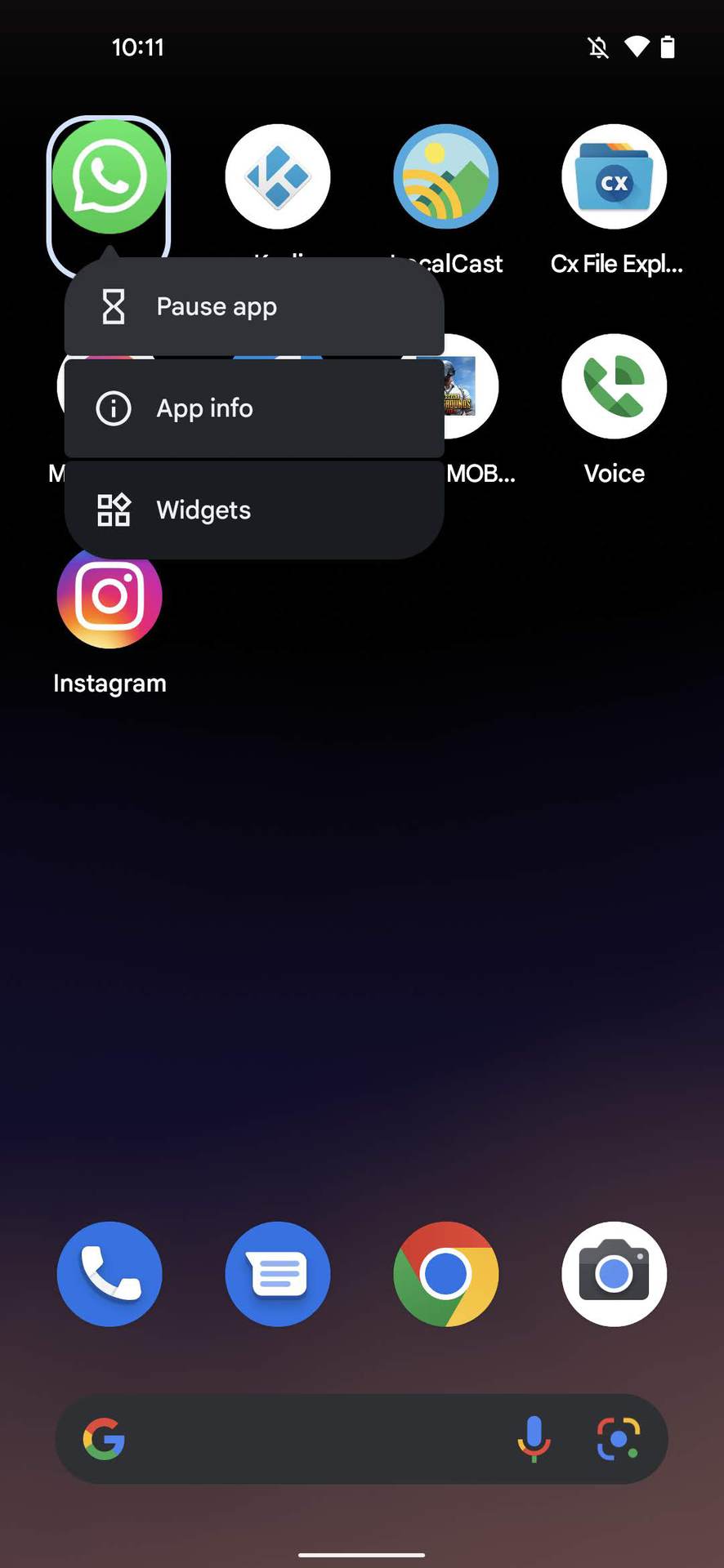
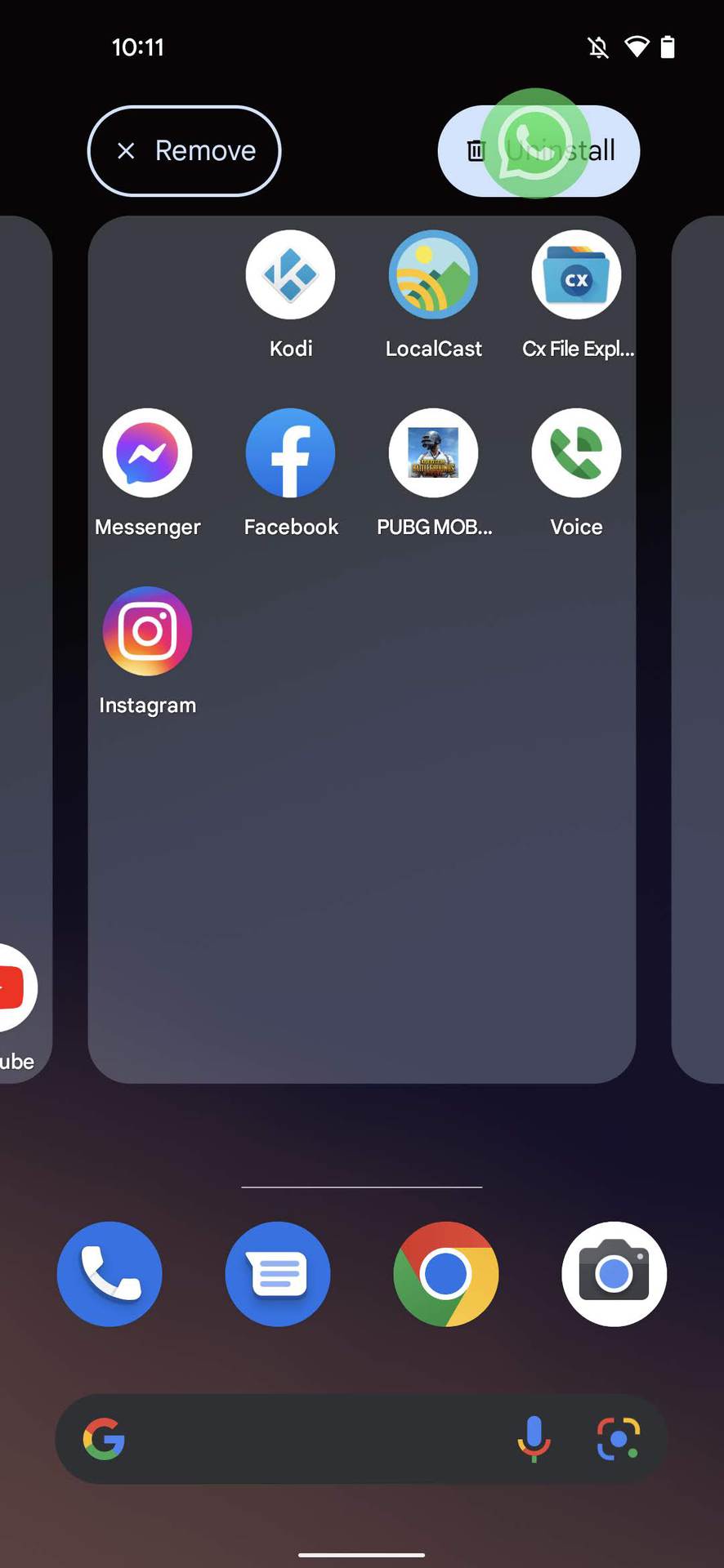
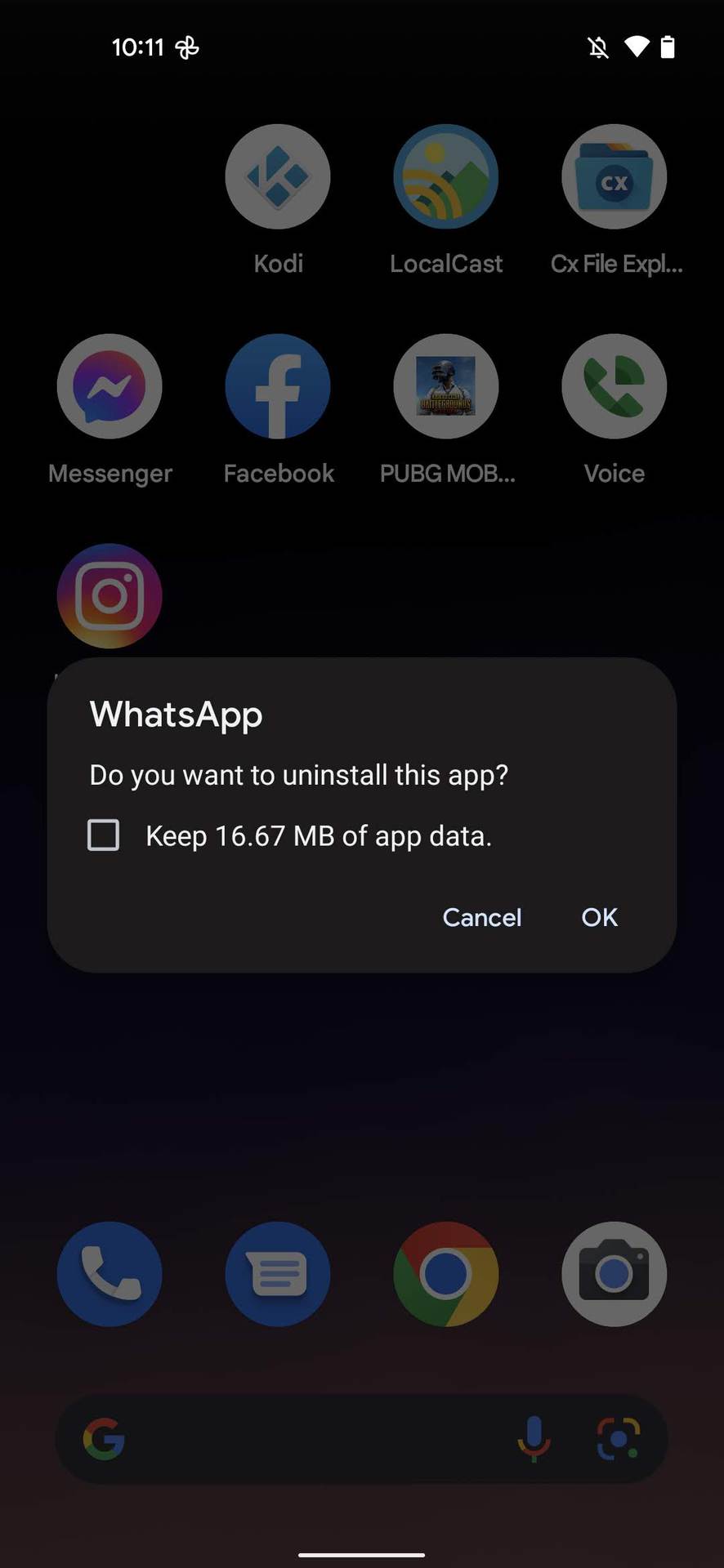
Controlla gli aggiornamenti
Sebbene l’esecuzione di app meno recenti spesso non porti problemi, a volte i servizi cambiano anche alcune cose lato server, ritenendo alcune funzioni inutili. Quindi assicurarti di avere l’ultima versione dell’app, quindi vai sul Google Play Store e controlla gli aggiornamenti.
Come controllare gli aggiornamenti delle app su Google Play Store
- Apri il Google Play Store.
- Tocca l’icona del tuo profilo nell’angolo in alto a destra.
- Premi Gestisci app e dispositivo.
- Tocca Aggiornamenti disponibili.
- Premi Aggiorna tutto o cerca WhatsApp e seleziona Aggiorna.
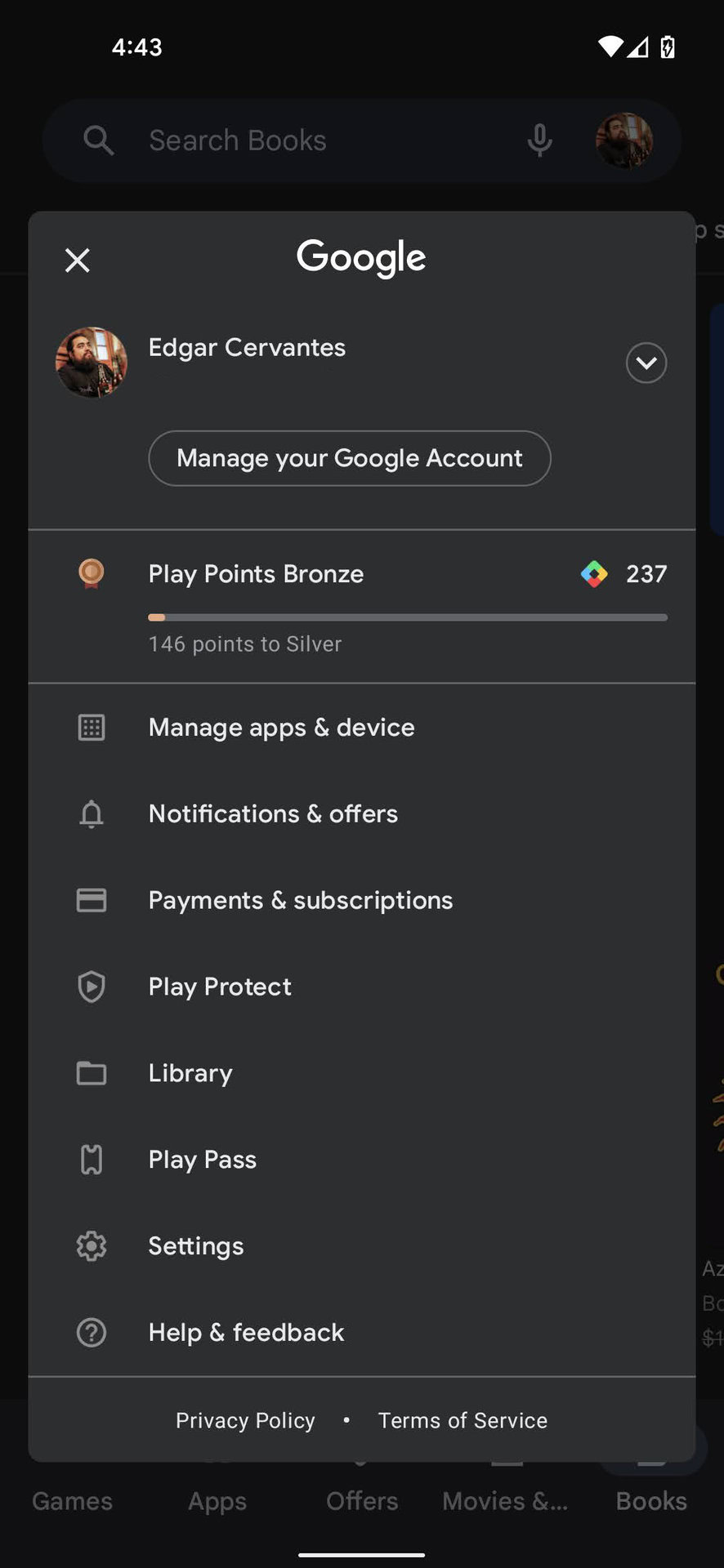
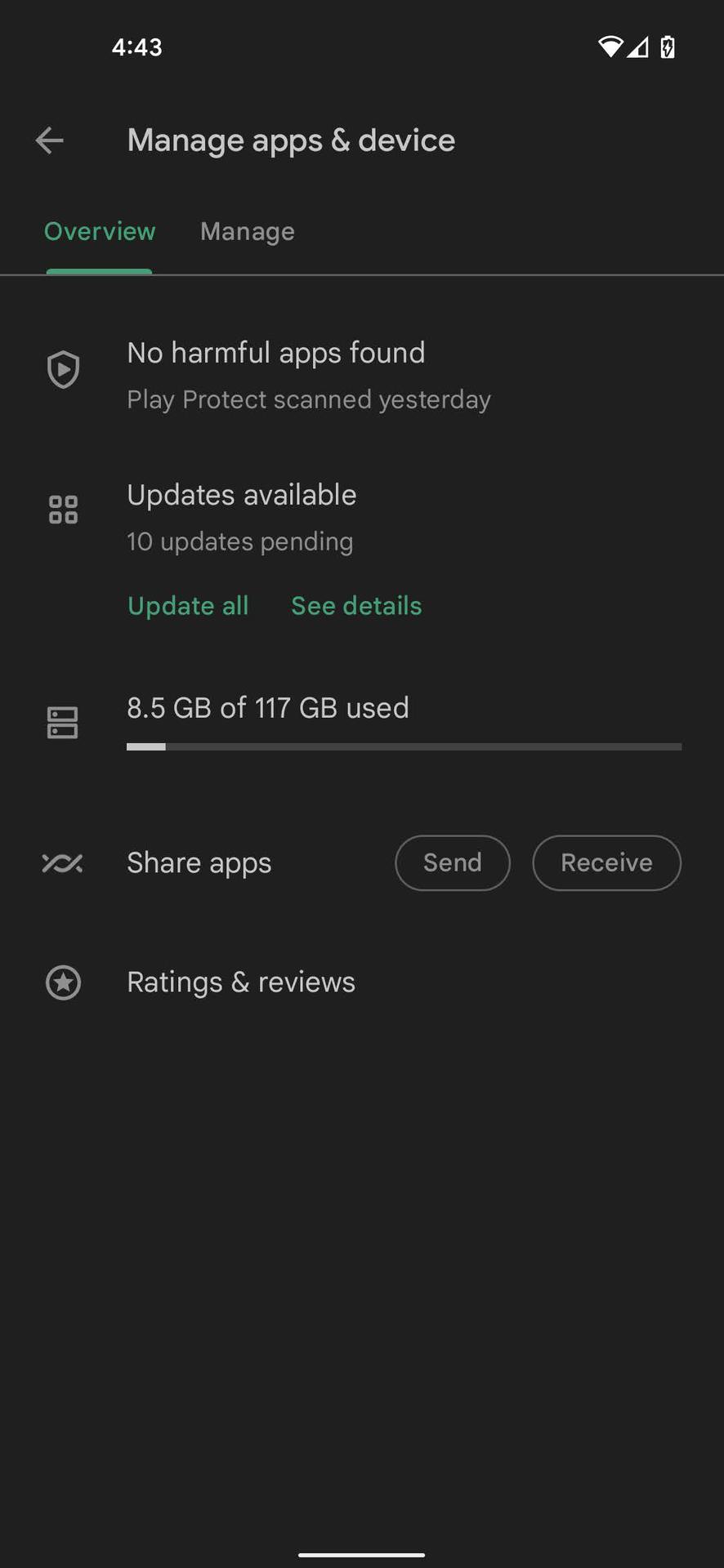
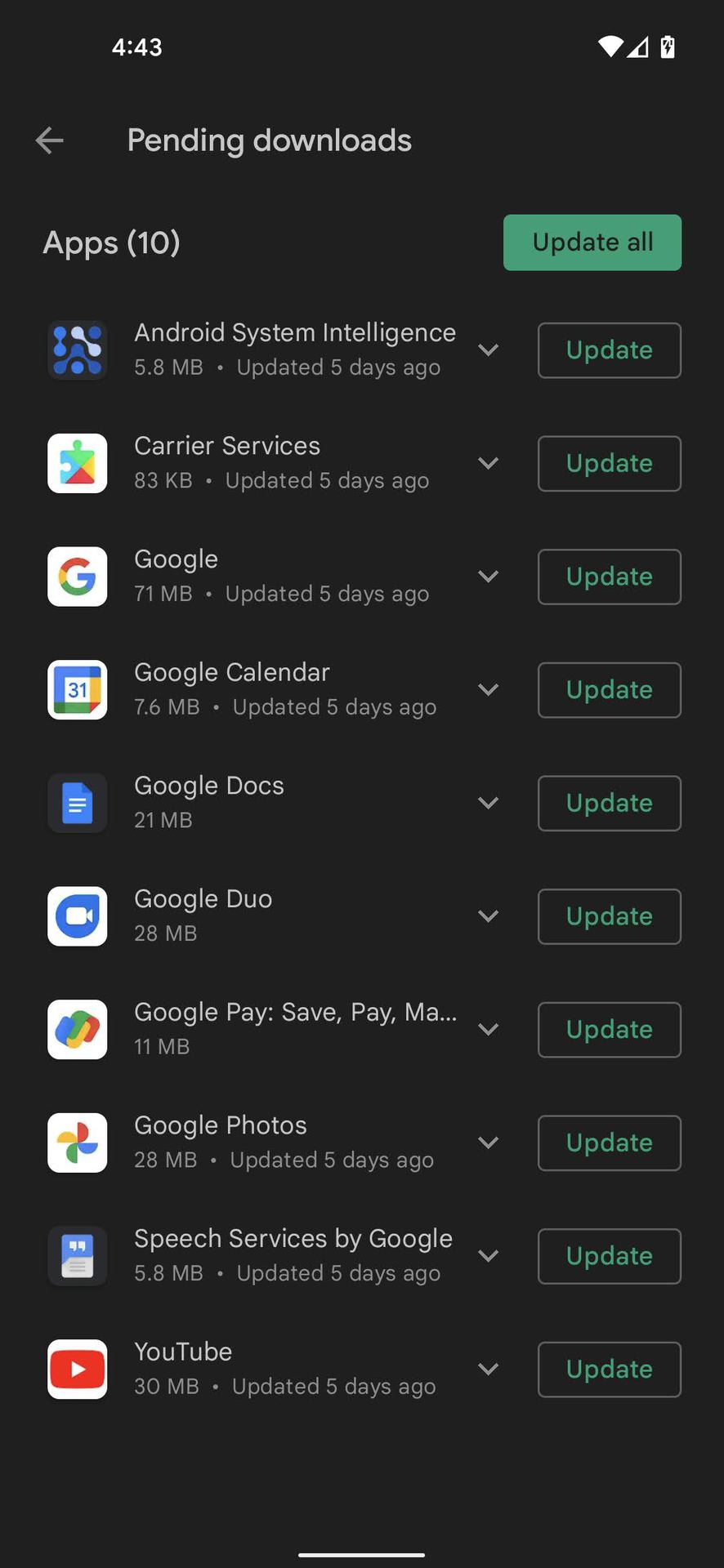
Giacché ci sei, potresti anche voler controllare se sono disponibili aggiornamenti per il tuo dispositivo. Controlla le istruzioni di seguito per sapere come aggiornare il tuo dispositivo Android.
Come verificare la presenza di aggiornamenti Android
- Apri l’app Impostazioni.
- Vai in Sistema.
- Tocca Aggiornamento di sistema.
- Seleziona Controlla aggiornamenti.
- Il sistema ti dirà se è disponibile qualcosa per il tuo dispositivo. Segui le istruzioni a video per aggiornare il sistema operativo.
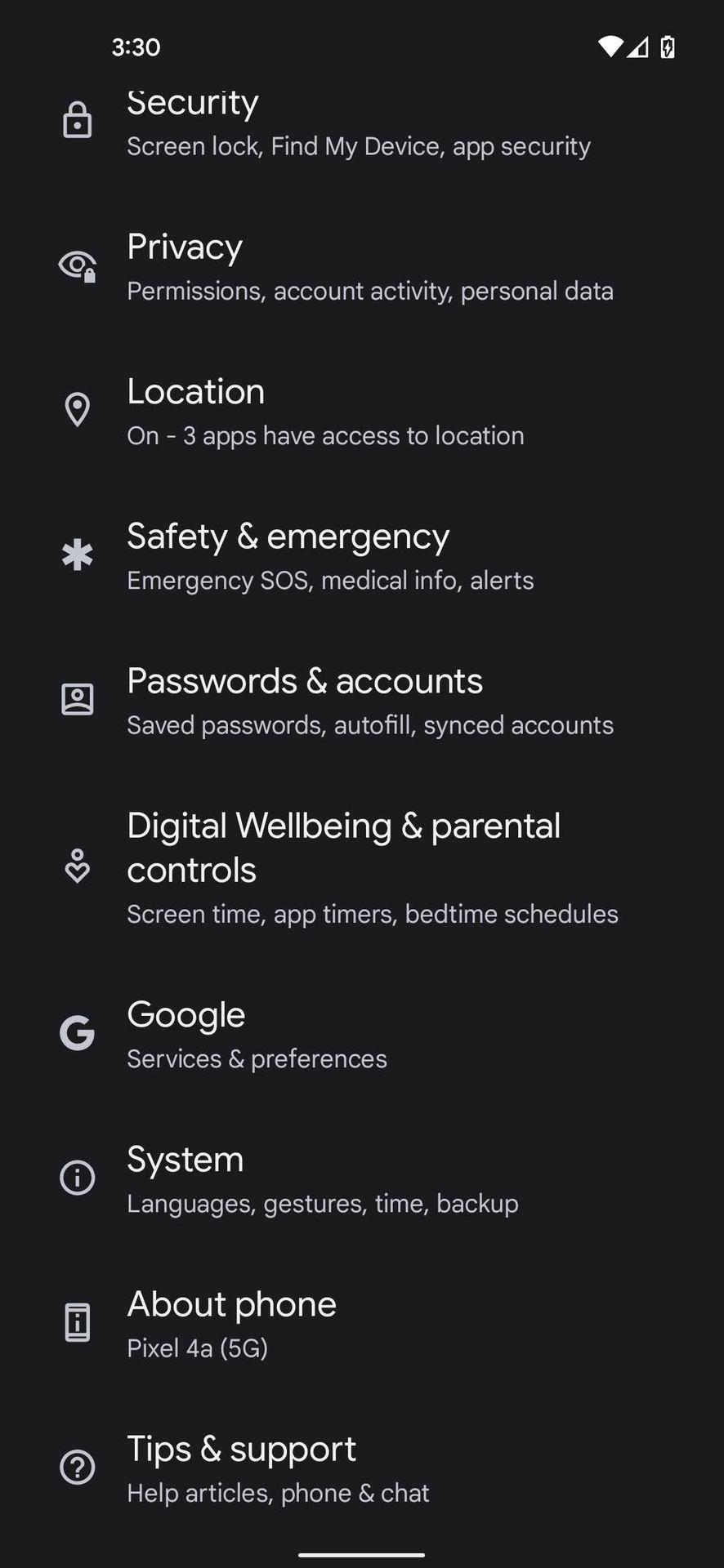
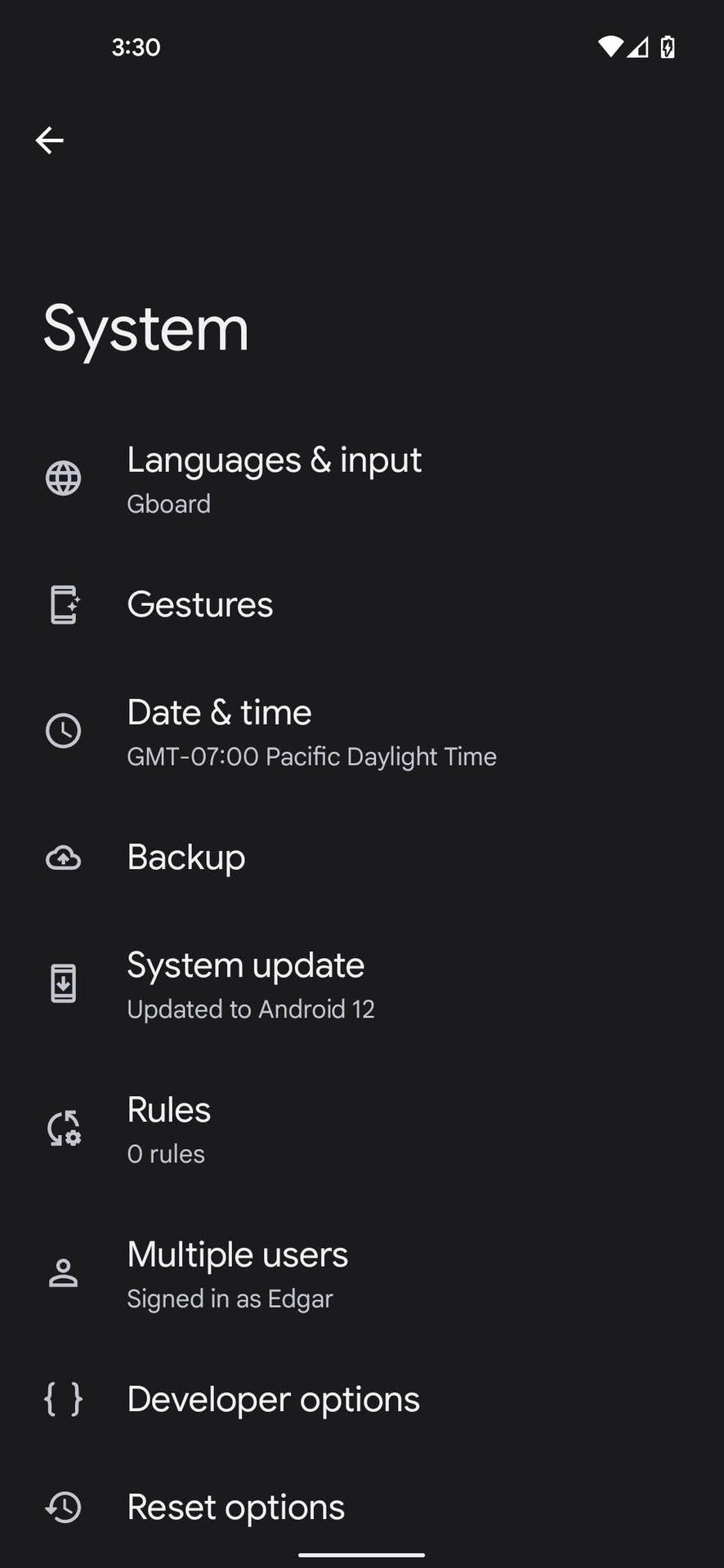
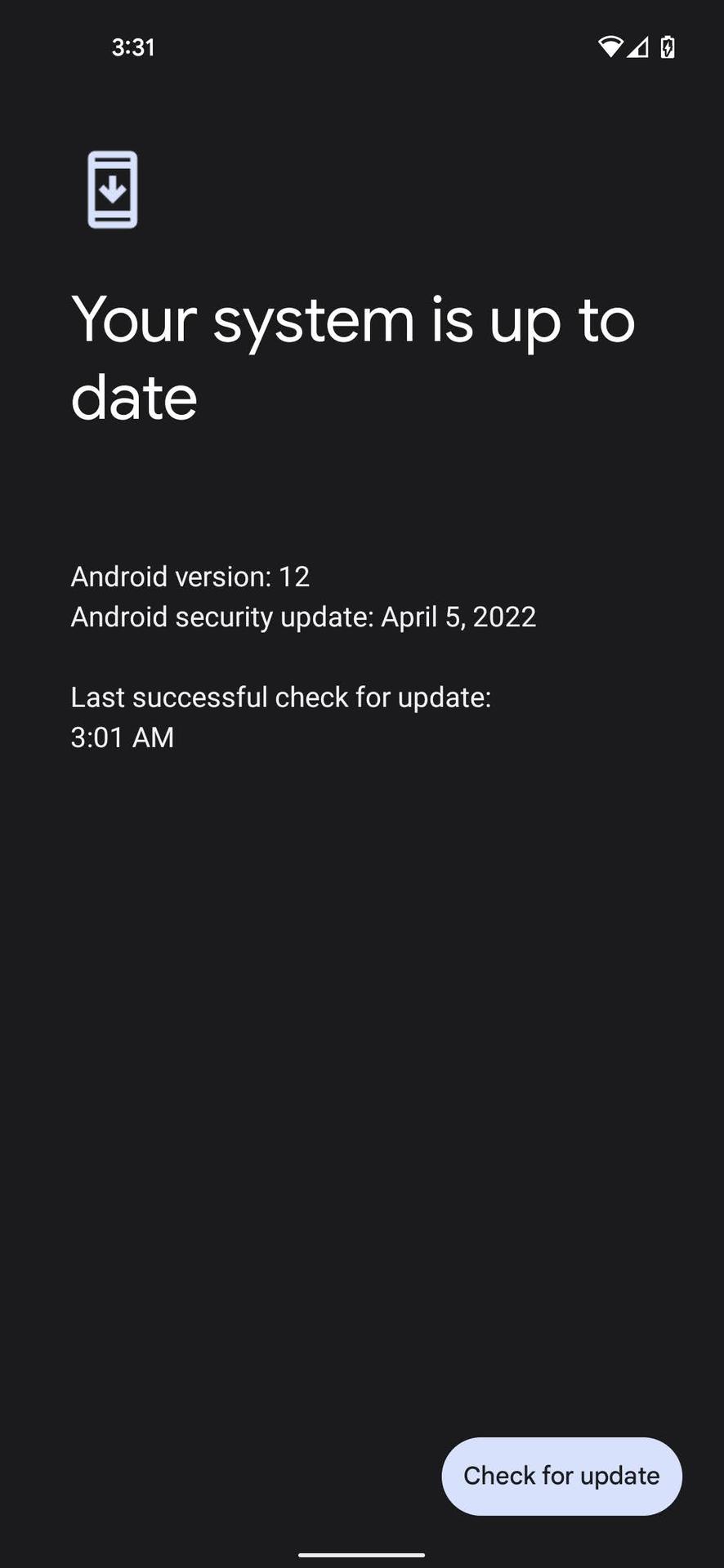
Riavvia il telefono
Che ci crediate o no, un buon vecchio riavvio sembra risolvere la maggior parte dei problemi dello smartphone. È uno dei primi metodi di risoluzione dei problemi che dovresti provare. Basta riavviare il telefono e vedere se WhatsApp funziona.
Come riavviare un telefono Android
- Tieni premuto il pulsante di accensione.
- Premi Riavvia.
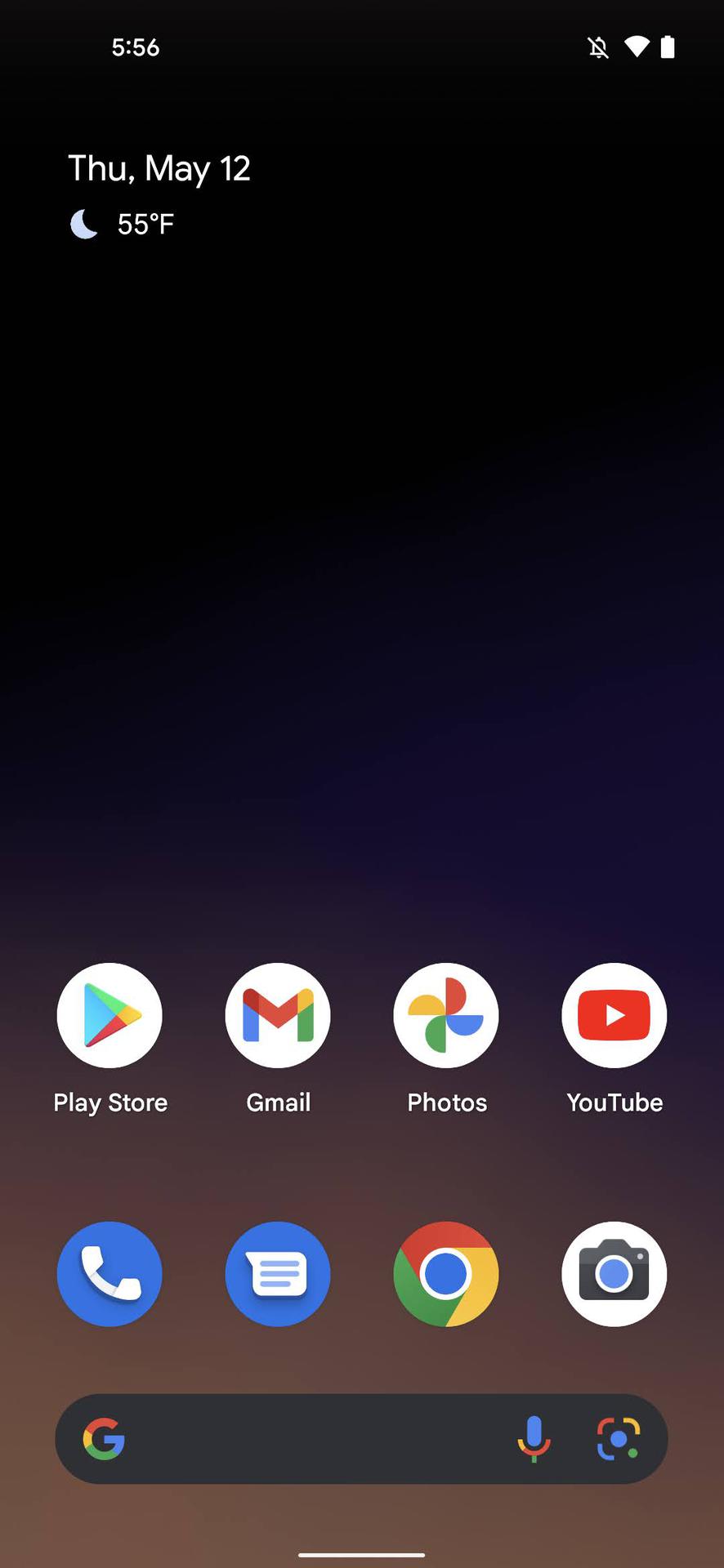
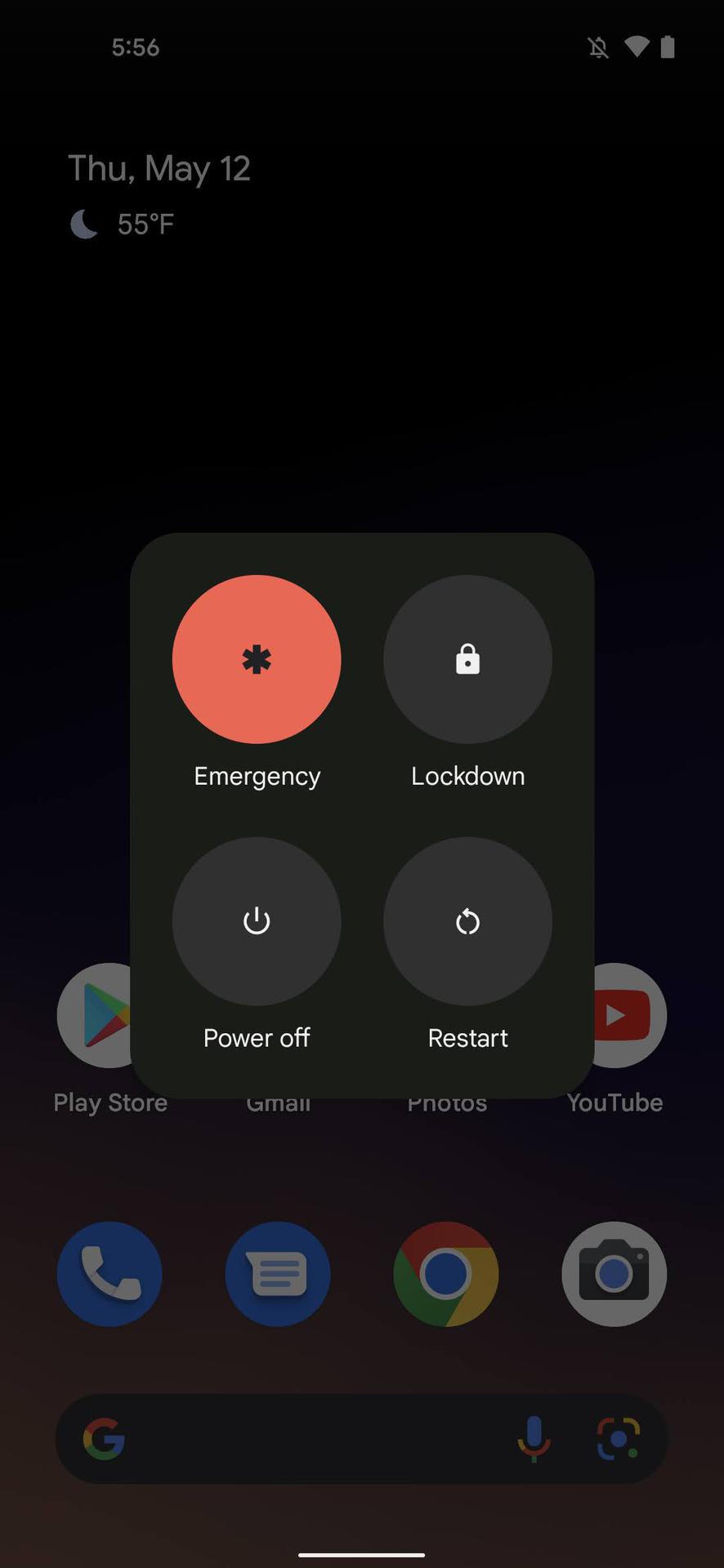
Controlla la tua connessione Internet
È possibile che la tua connessione Internet non funzioni. Ancora una volta, puoi testare altre app o il browser web e vedere se WhatsApp non funziona ed è un problema isolato. Se non funziona niente, il problema potrebbe essere la tua connessione Internet.
Coloro che operano tramite Wi-Fi o LAN possono controllare il router e vedere se è connesso a Internet. Sarebbe utile se provassi a riavviare anche il router. Inoltre, coloro che utilizzano una VPN dovrebbero disattivarla per vedere se questo risolve il problema.
Se utilizzi la rete dati, dovresti controllare se la tua connessione dati è attiva
- Apri l’app Impostazioni.
- Vai in Rete e Internet.
- Entra nelle SIM.
- Attiva i dati mobili.
- Se ti trovi al di fuori del tuo paese o della copertura di rete, attiva anche il roaming (questo potrebbe comportare costi aggiuntivi).
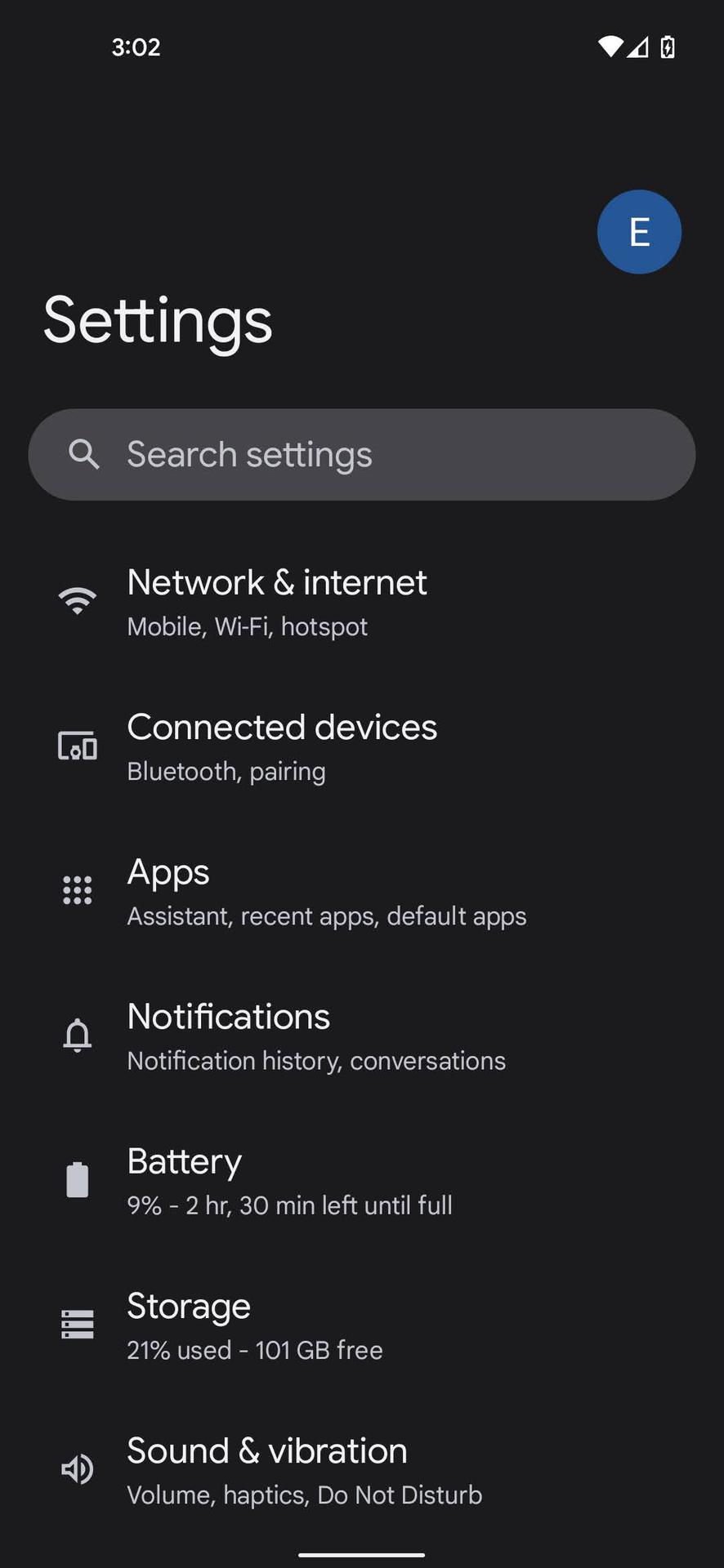
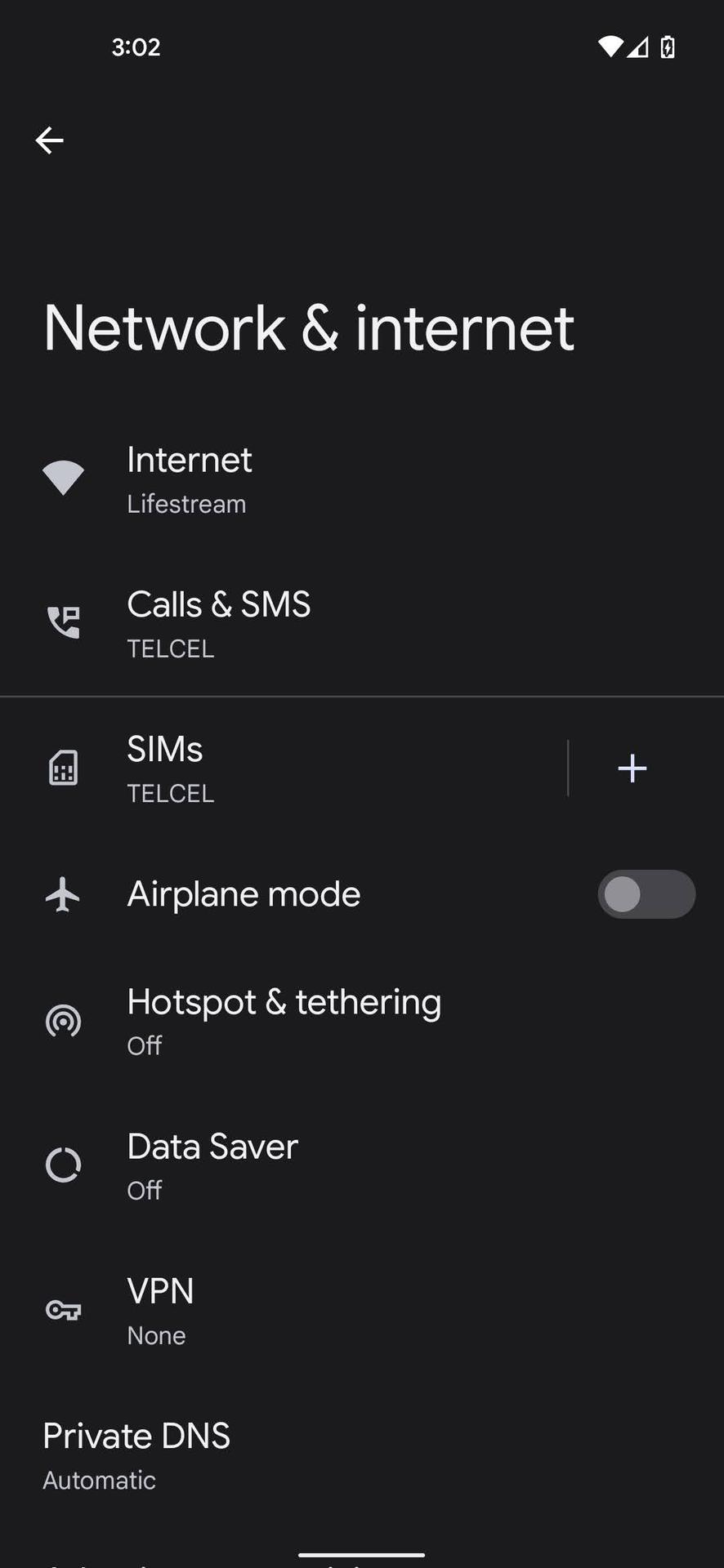
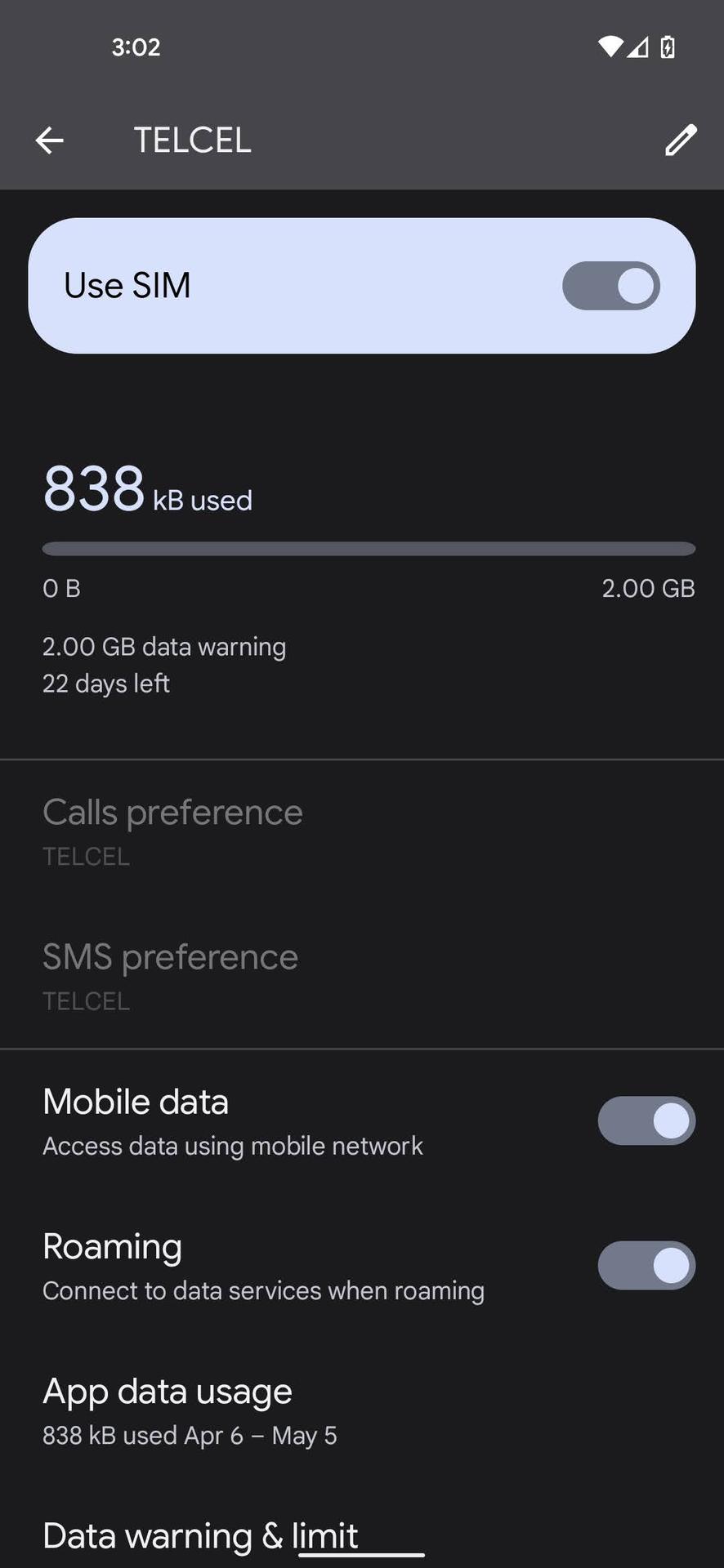
Svuota la cache dell’app
La cache è un metodo eccellente per mantenere il tuo telefono scattante, ma i vecchi dati possono essere danneggiati ed essere la ragione per cui WhatsApp non funziona. Non fa male cancellarla di tanto in tanto, soprattutto se l’app non funziona.
Come cancellare la cache delle App su Android
- Apri l’app Impostazioni.
- Vai in App.
- Trova l’app WhatsApp in Vedi tutte le app.
- Tocca Archiviazione e cache.
- Premi Cancella cache.
- Puoi anche selezionare Cancella spazio di archiviazione.
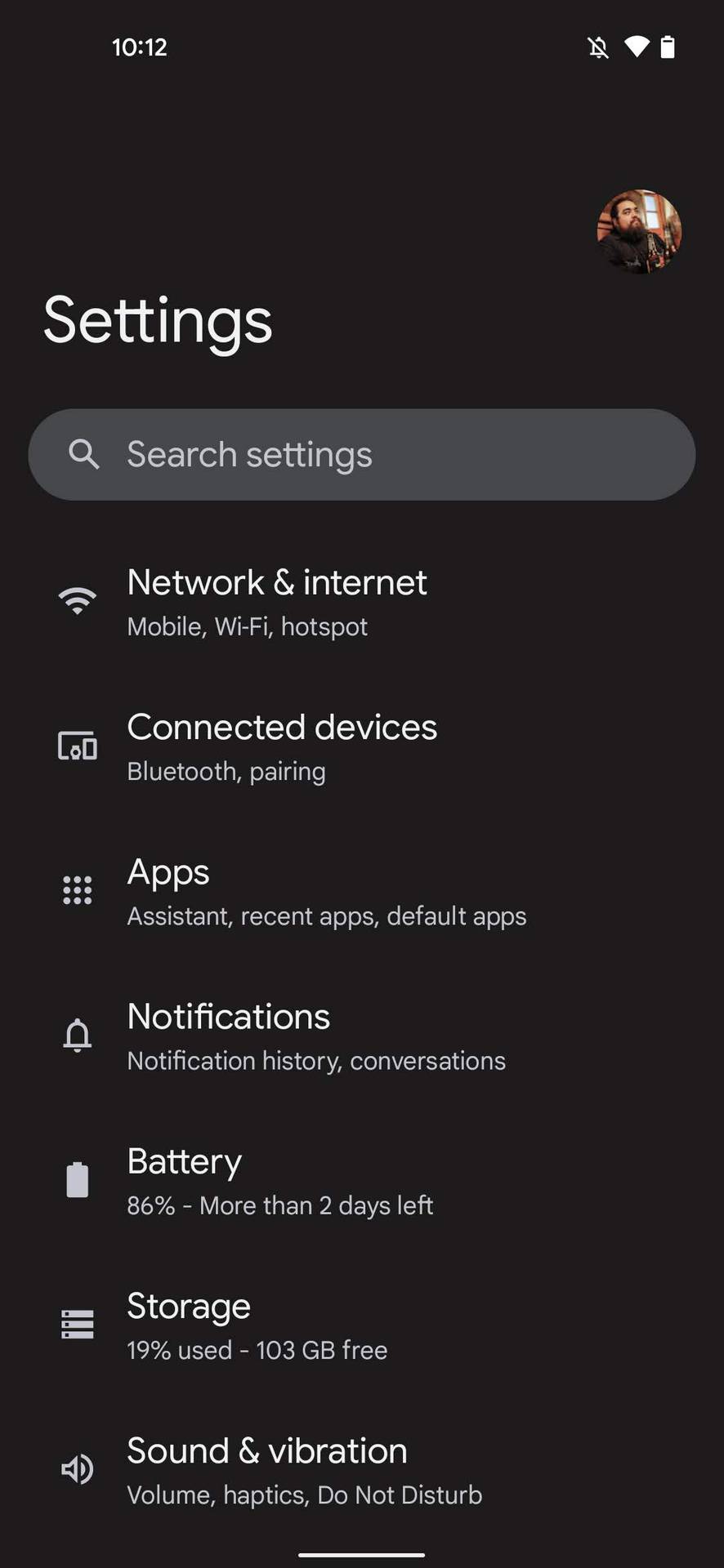
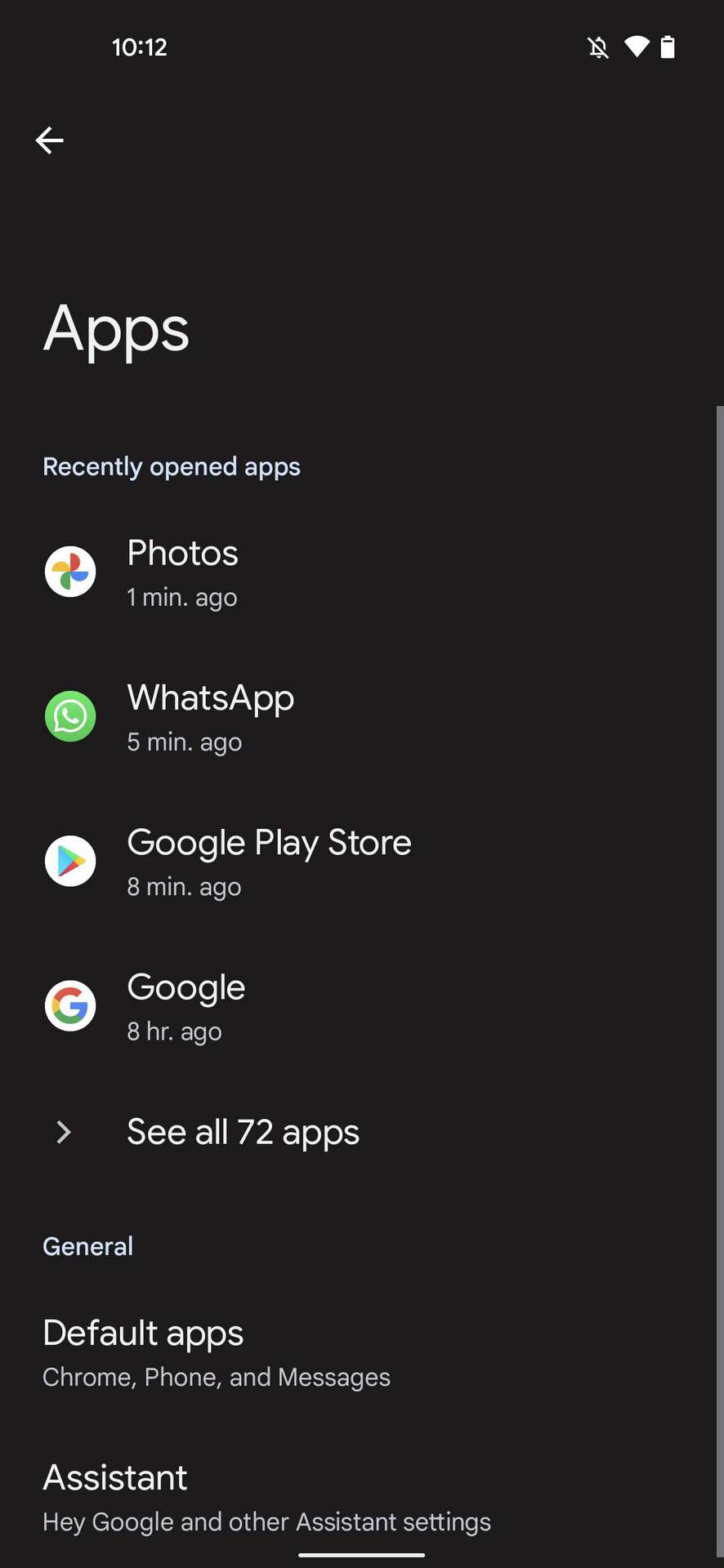
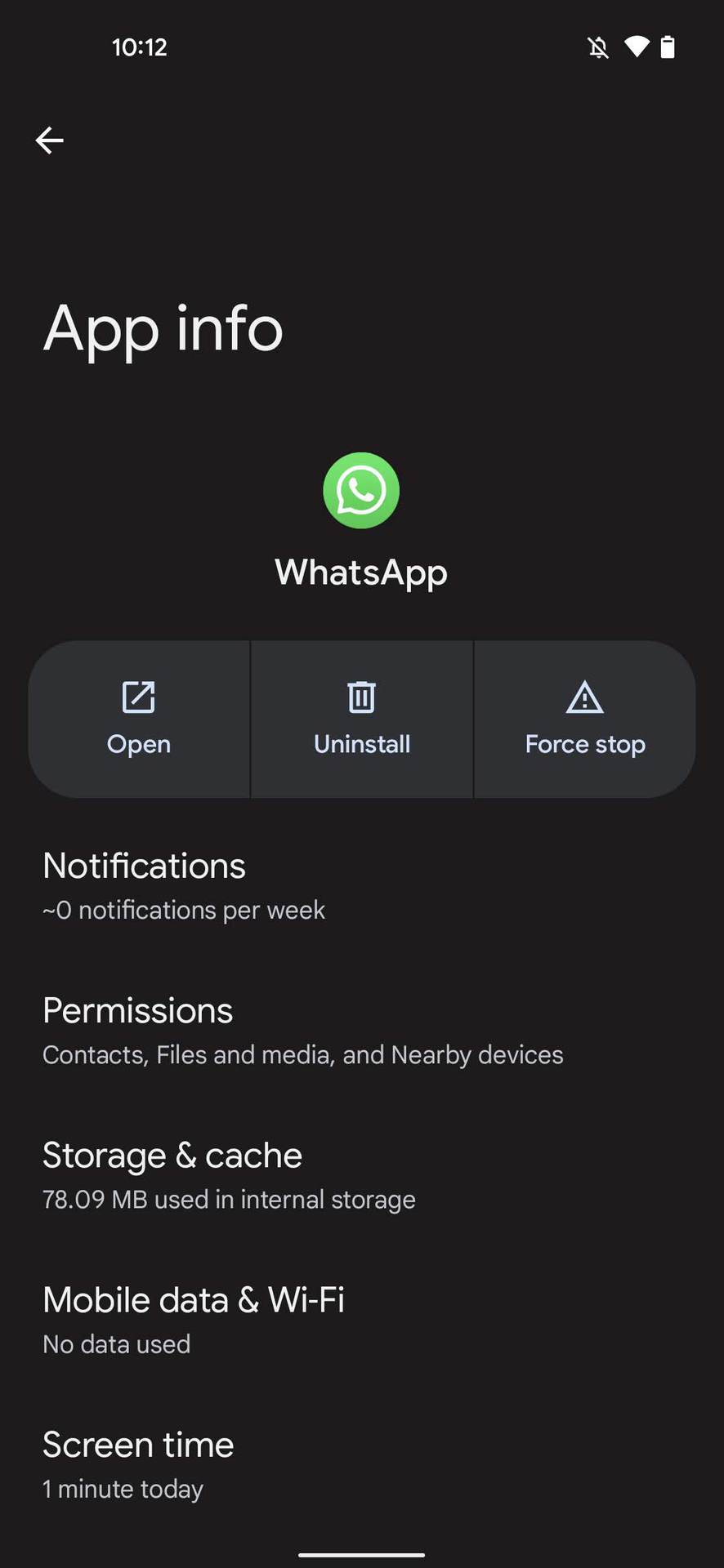
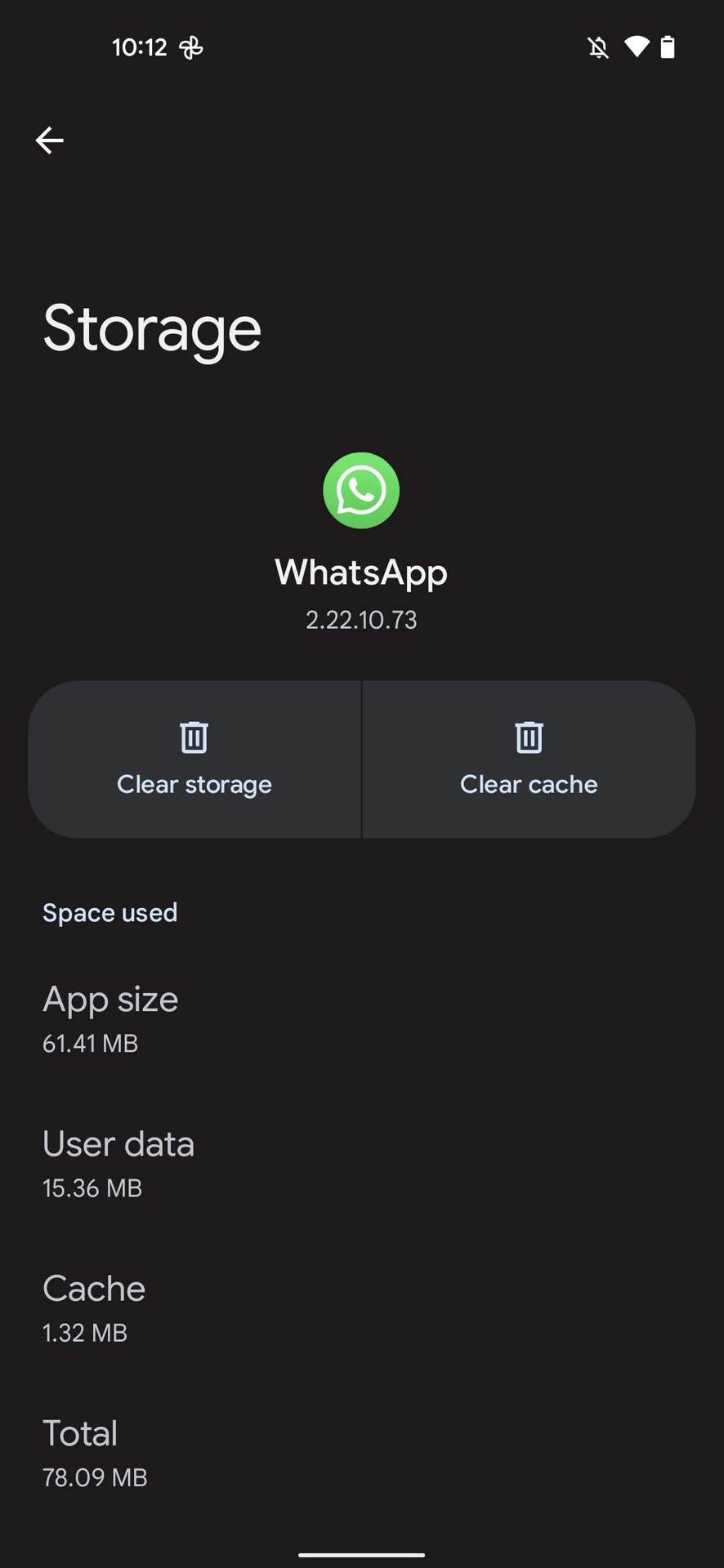
Consenti tutte le autorizzazioni dell’app
Molti problemi possono derivare dal non concedere a WhatsApp le autorizzazioni necessarie per accedere alle informazioni essenziali. Ad esempio, WhatsApp potrebbe non rilevare i tuoi contatti se neghi accidentalmente l’autorizzazione ai contatti del tuo telefono. Potresti anche aver disabilitato i dati in background.
Come modificare le impostazioni di autorizzazione dell’app
- Apri l’app Impostazioni.
- Vai in App.
- Trova l’app WhatsApp in Vedi tutte le app.
- Seleziona Autorizzazioni.
- Assicurati di consentire l’accesso a tutto in Non consentito.
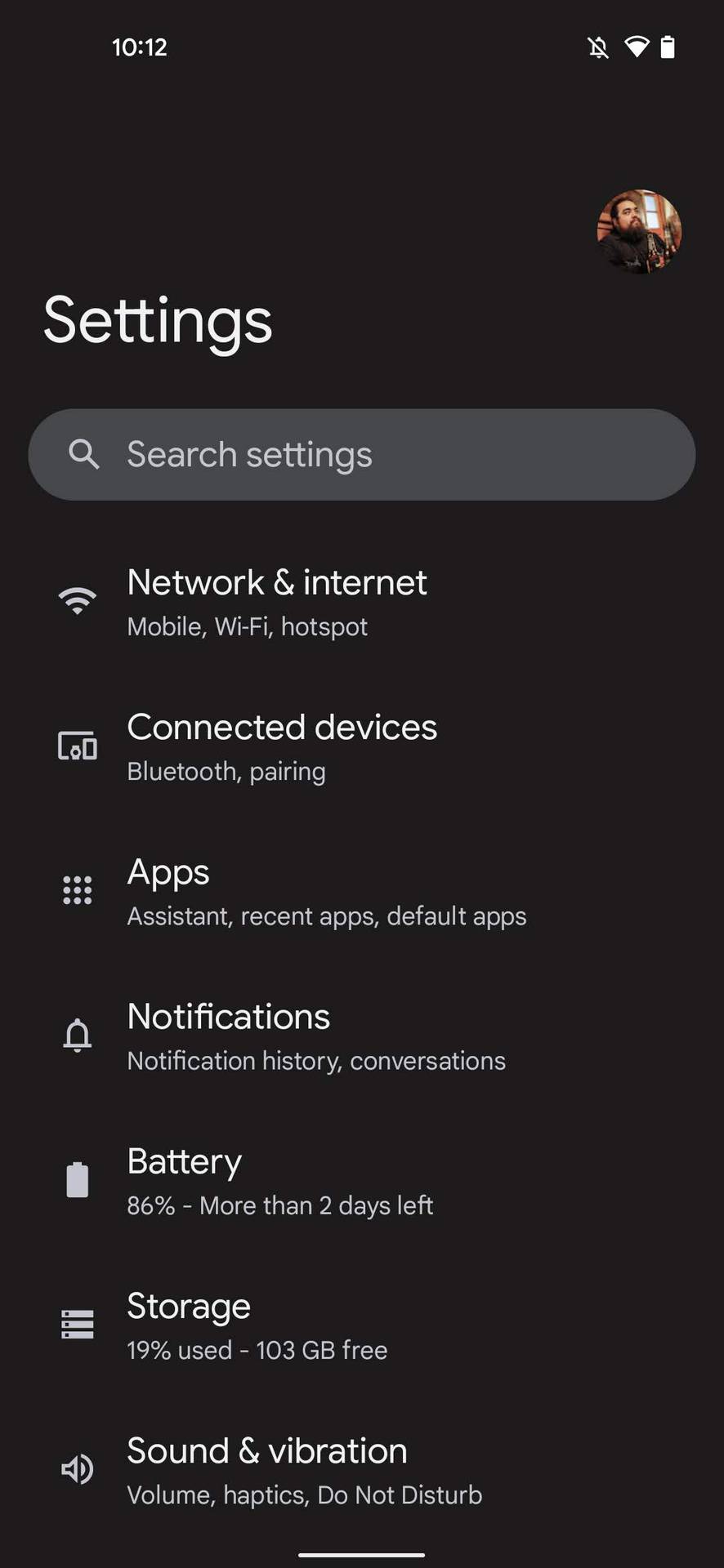
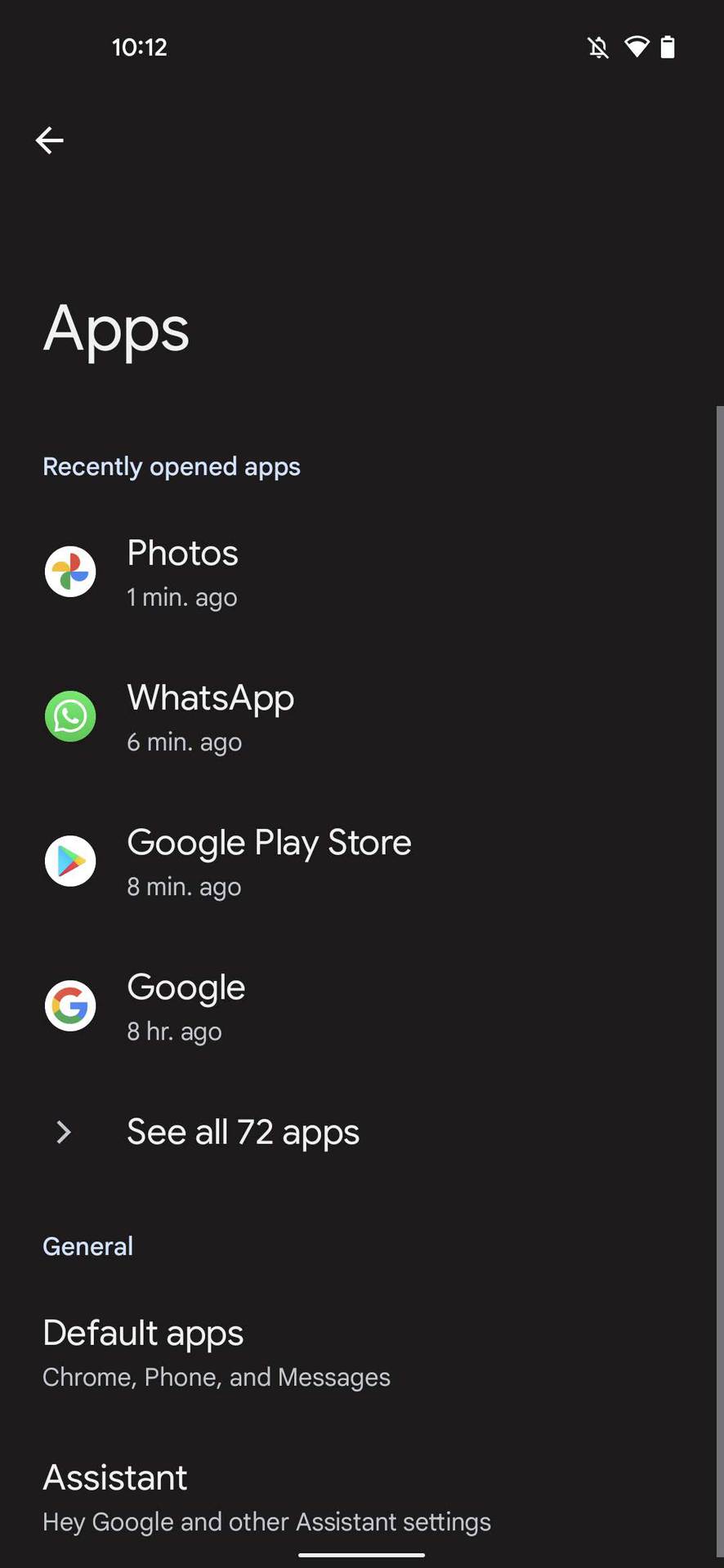
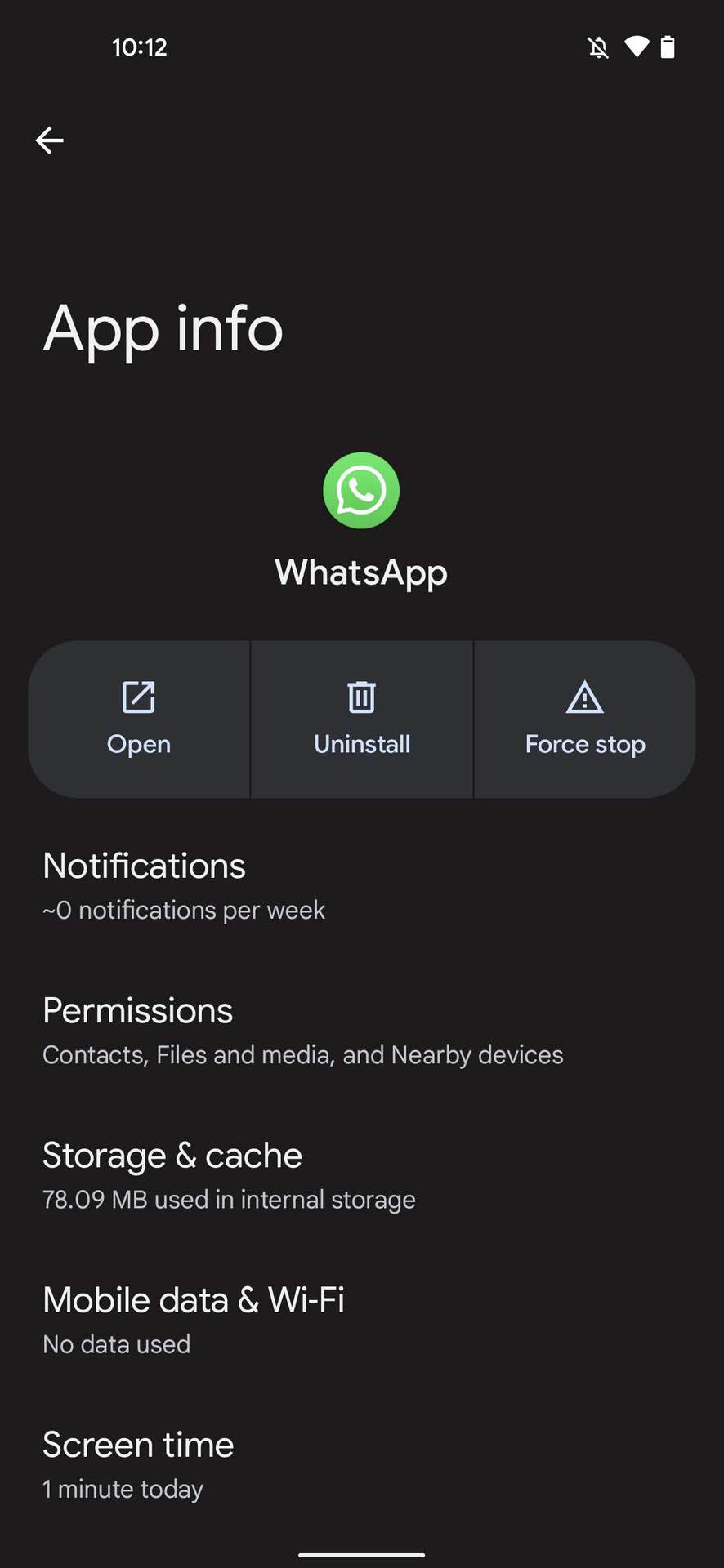
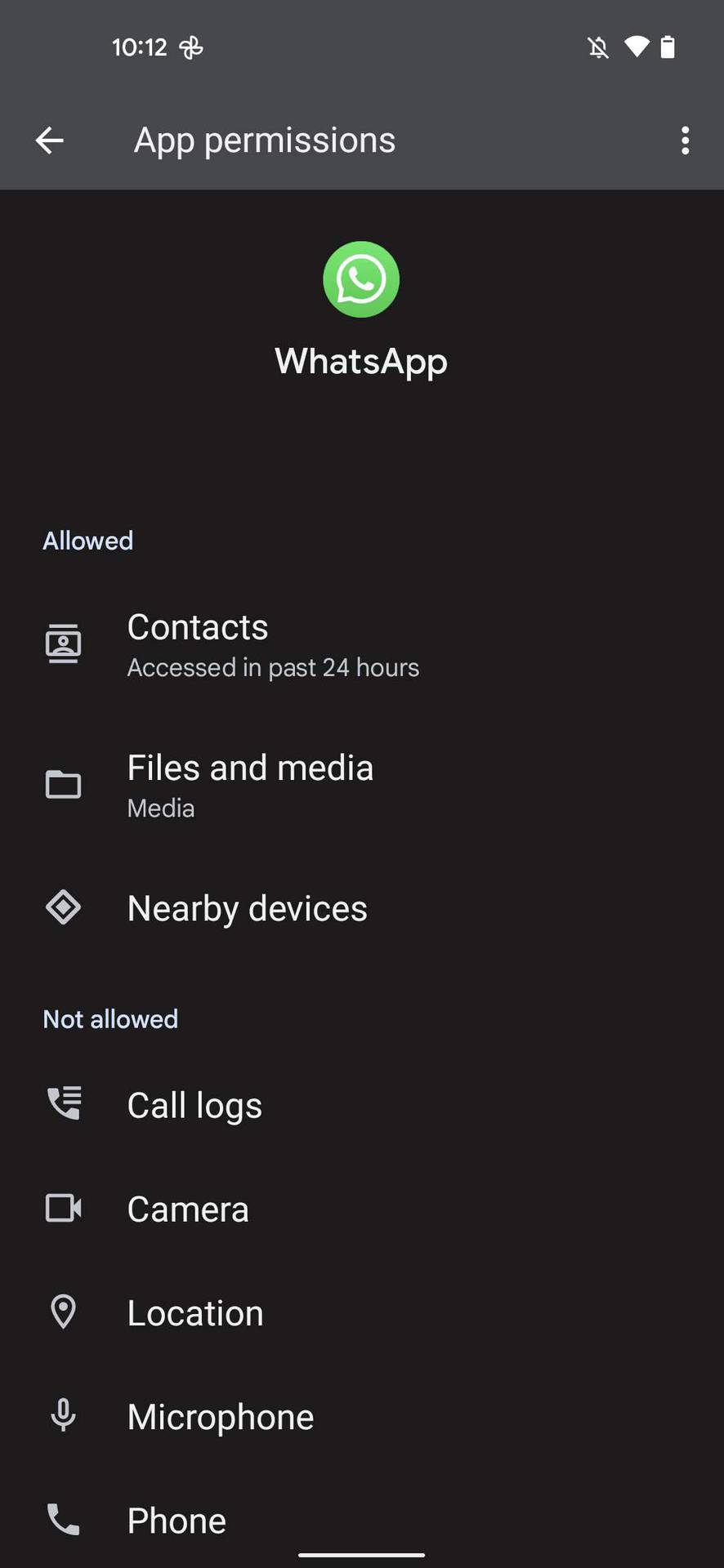
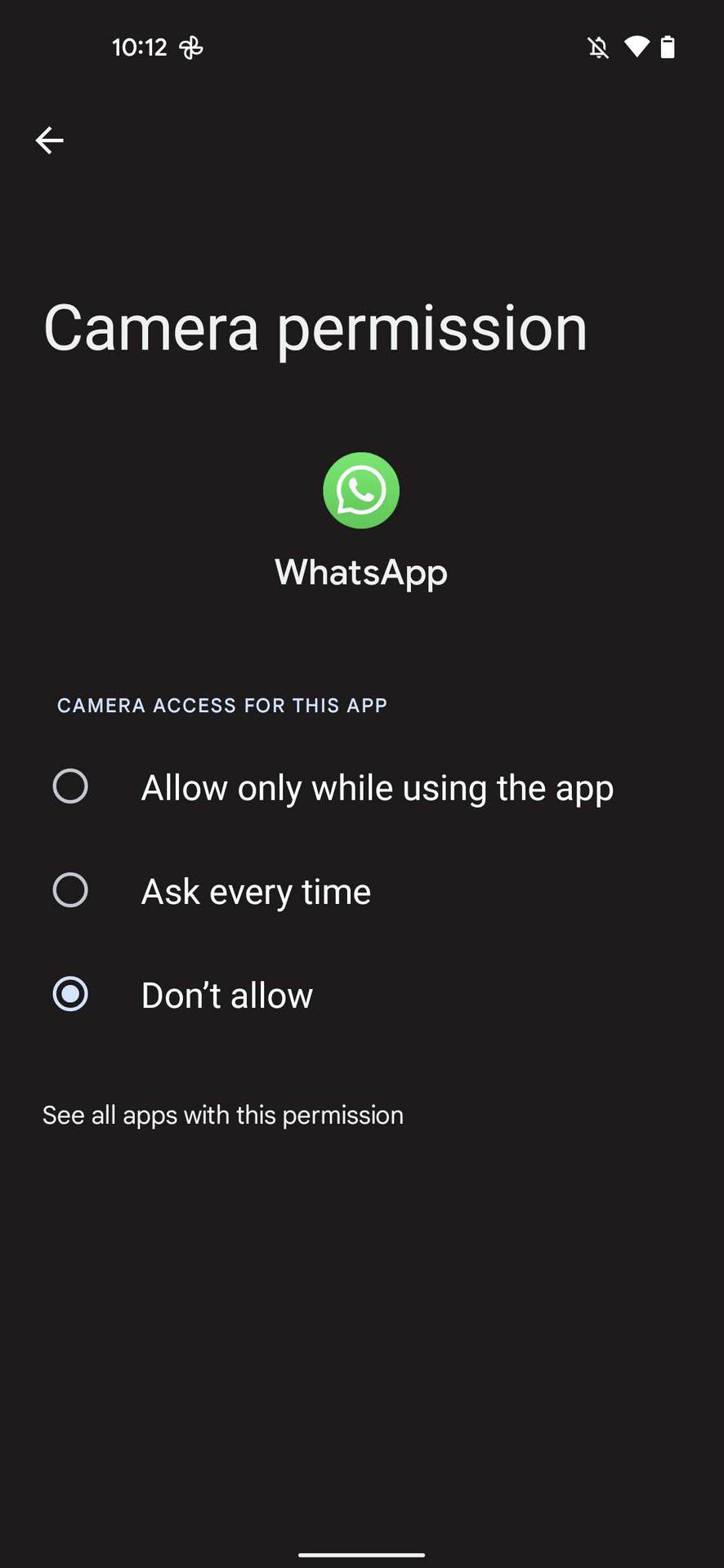
WhatsApp ha cancellato il tuo account?
Hai smesso di usare WhatsApp da molto tempo? In tal caso, c’è la possibilità che WhatsApp non funzioni semplicemente perché il tuo account è stato cancellato. Il servizio elimina gli account dopo 120 giorni di inattività. Un account WhatsApp è attivo fintanto che dispone di una connessione Internet. In tal caso, l’unica soluzione è creare un nuovo account WhatsApp.
Assicurati di avere abbastanza spazio di archiviazione
A volte WhatsApp può avere problemi a scaricare contenuti quando il telefono esaurisce lo spazio di archiviazione. La prima cosa da provare è liberare spazio di archiviazione sul tuo dispositivo Android.
Inoltre, puoi aprire WhatsApp e premere il pulsante del menu a tre punti. Quindi vai su Impostazioni -> Archiviazione e dati -> Gestisci archiviazione. Quindi entra in ogni conversazione ed elimina ciò che ritieni non importante.
Come eliminare i dati di WhatsApp
- Apri WhatsApp.
- Premi il pulsante del menu a tre punti.
- Vai in Impostazioni.
- Seleziona Archiviazione e dati.
- Tocca Gestisci spazio di archiviazione.
- Entra in ogni conversazione ed elimina tutto ciò che ritieni non importante.
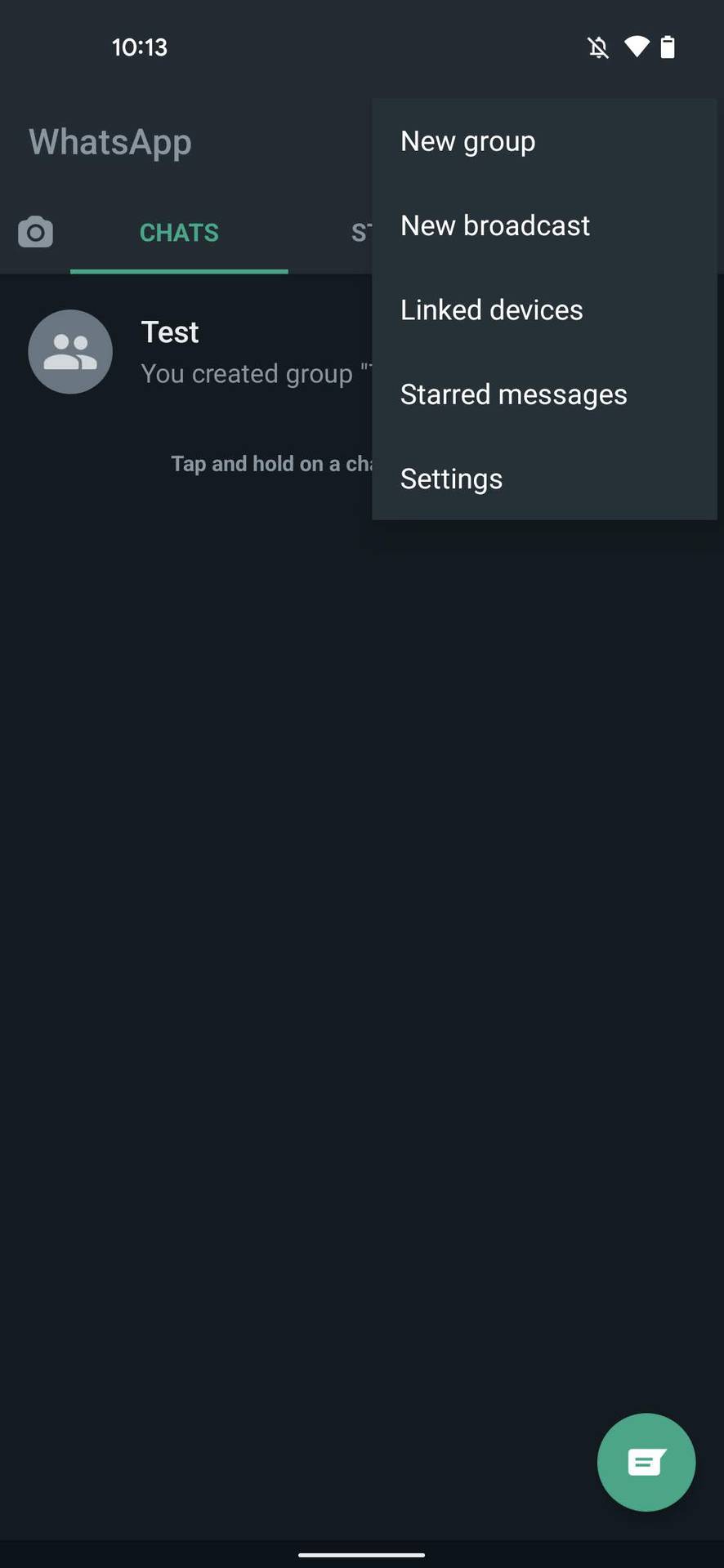
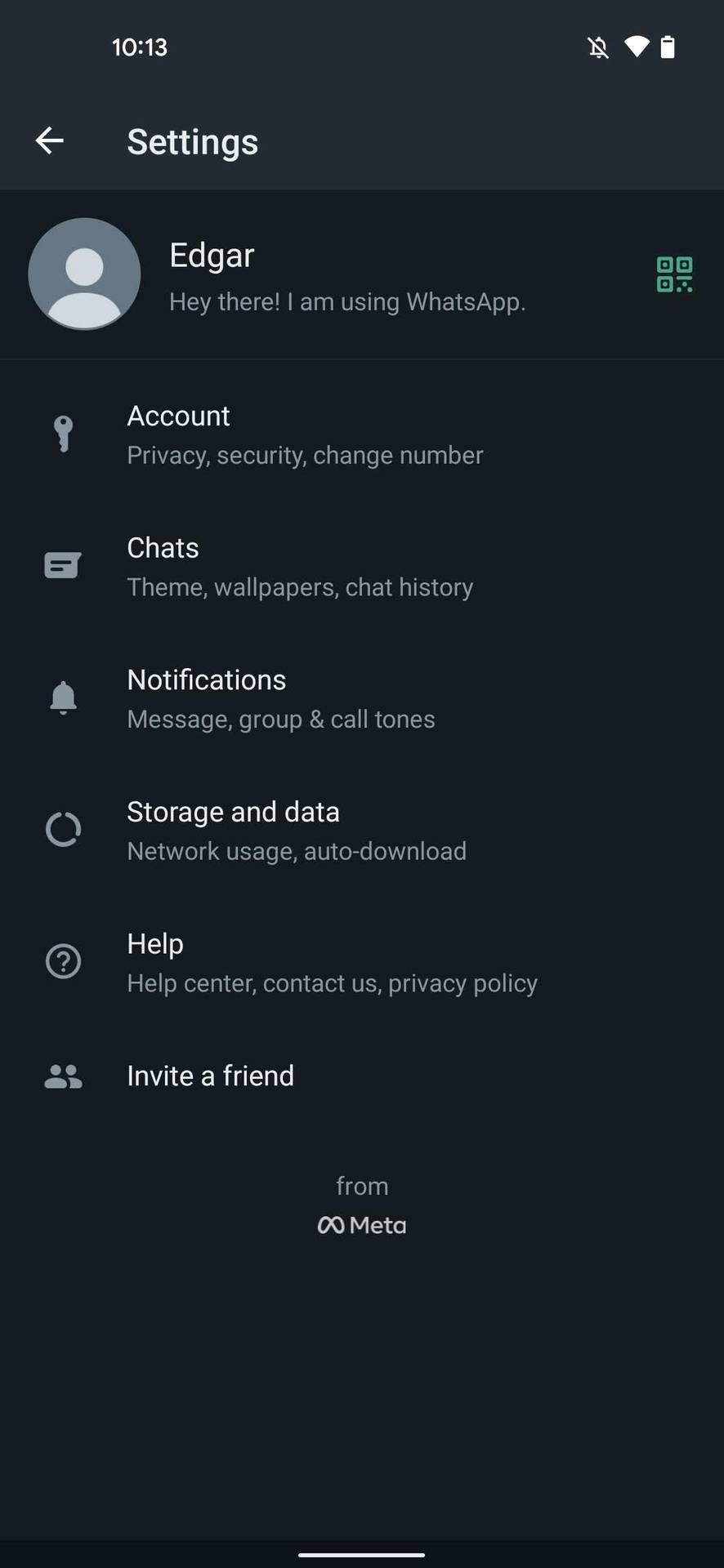
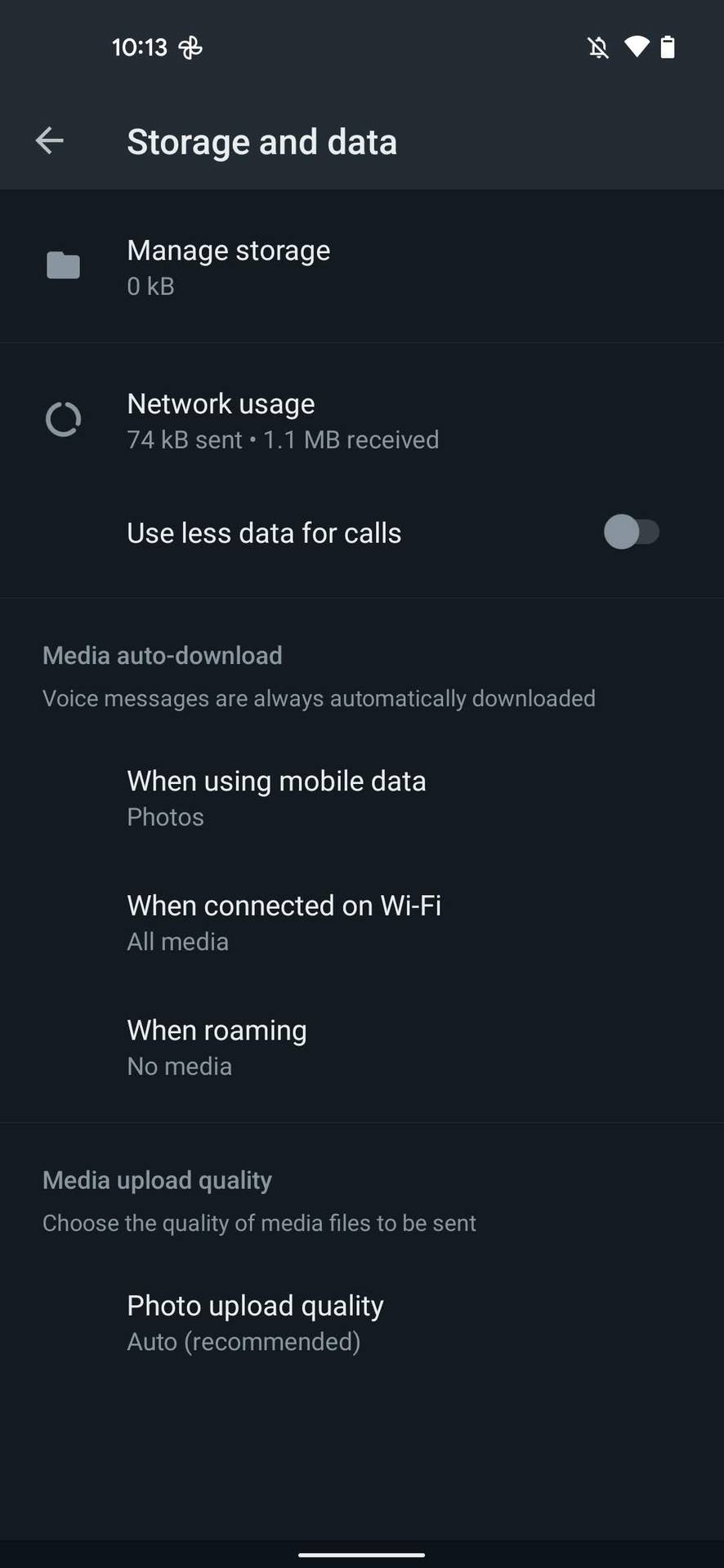
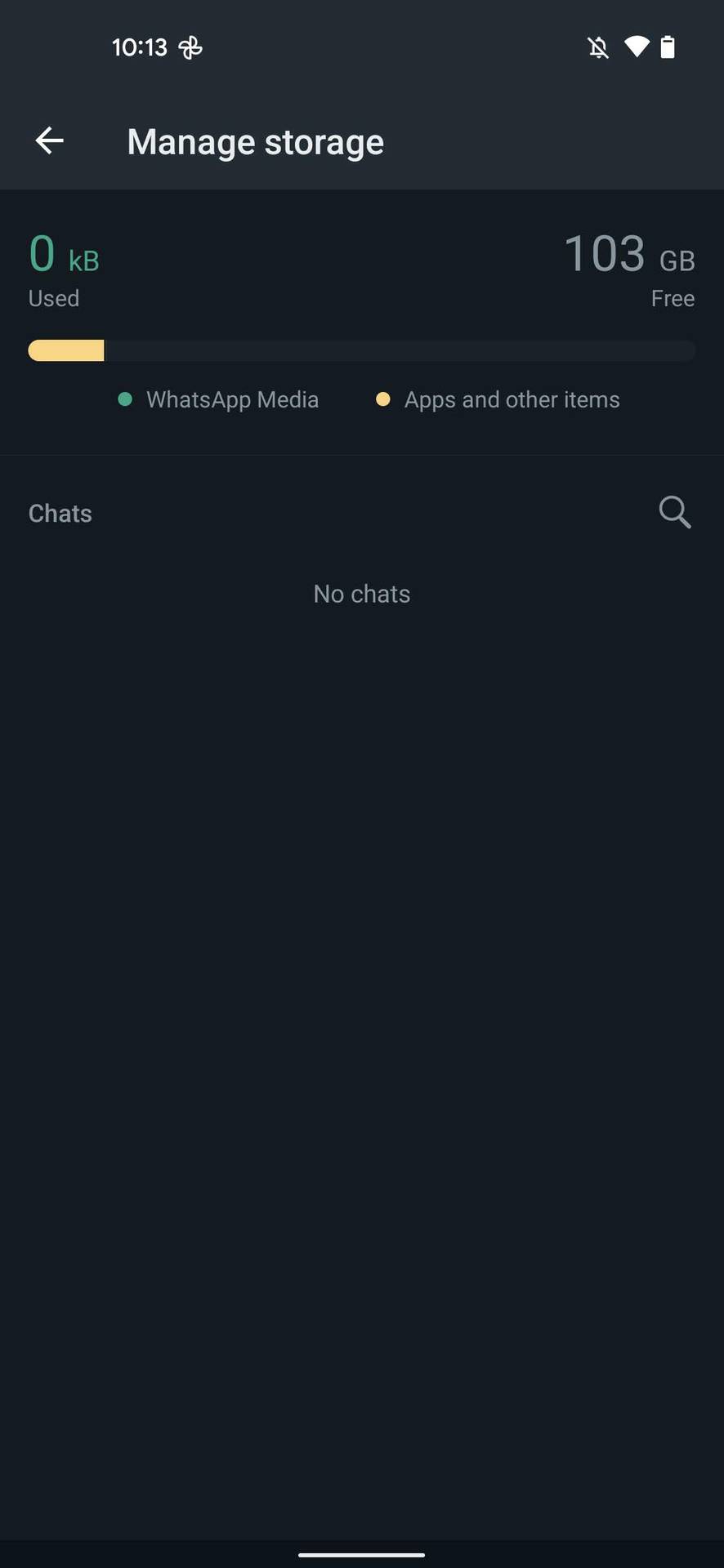
Assicurati che i dati in background siano abilitati
Se WhatsApp non ti invia le notifiche dei messaggi in modo appropriato, è possibile che tu abbia disattivato accidentalmente i dati in background. Questo può essere facilmente risolto nelle impostazioni.
Come abilitare i dati in background
- Apri l’app Impostazioni.
- Vai in App.
- Trova l’app WhatsApp in Vedi tutte le app.
- Accedi a Dati mobili e Wi-Fi.
- Attiva Dati in background.
- Puoi anche attivare l’utilizzo illimitato dei dati. Ciò offre all’app un accesso completo ai dati anche in modalità Risparmio dati.
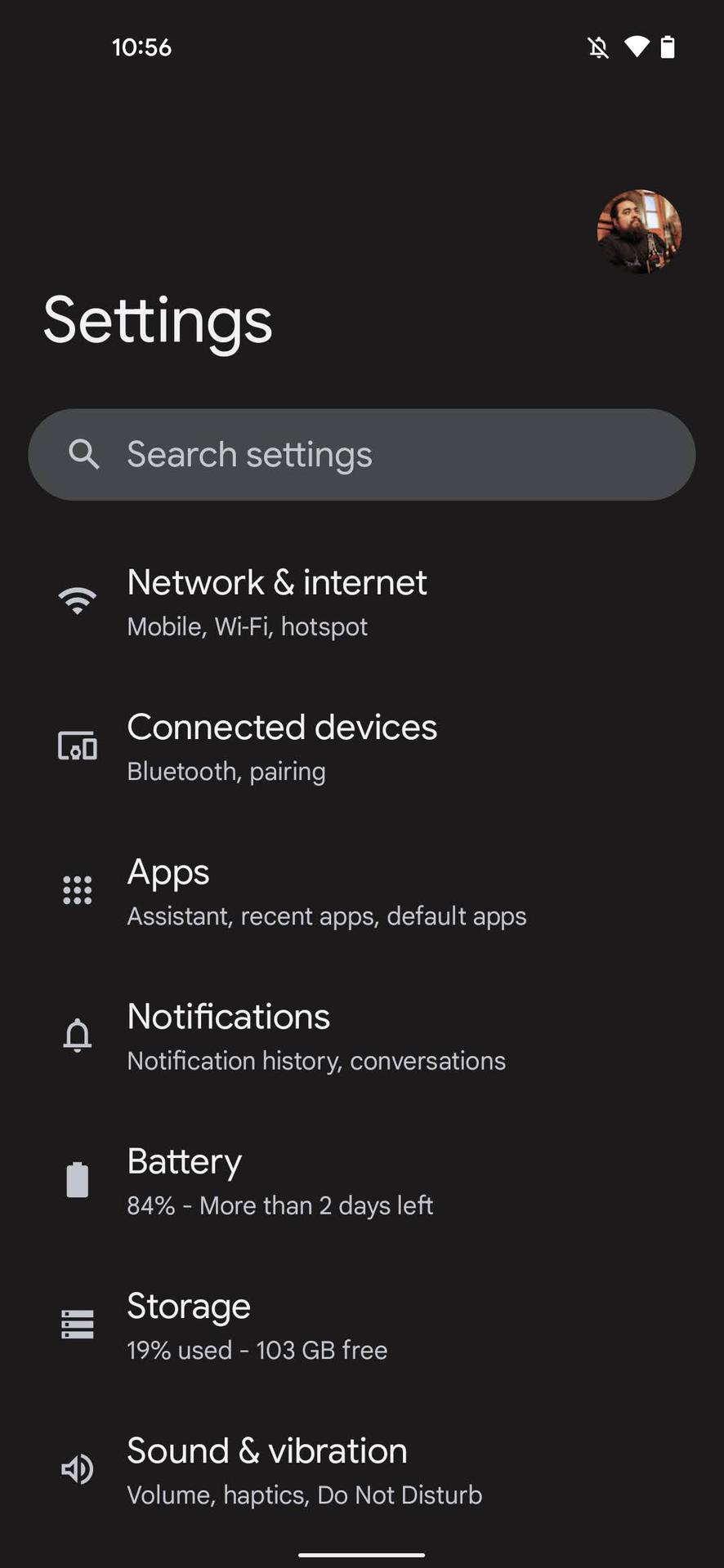
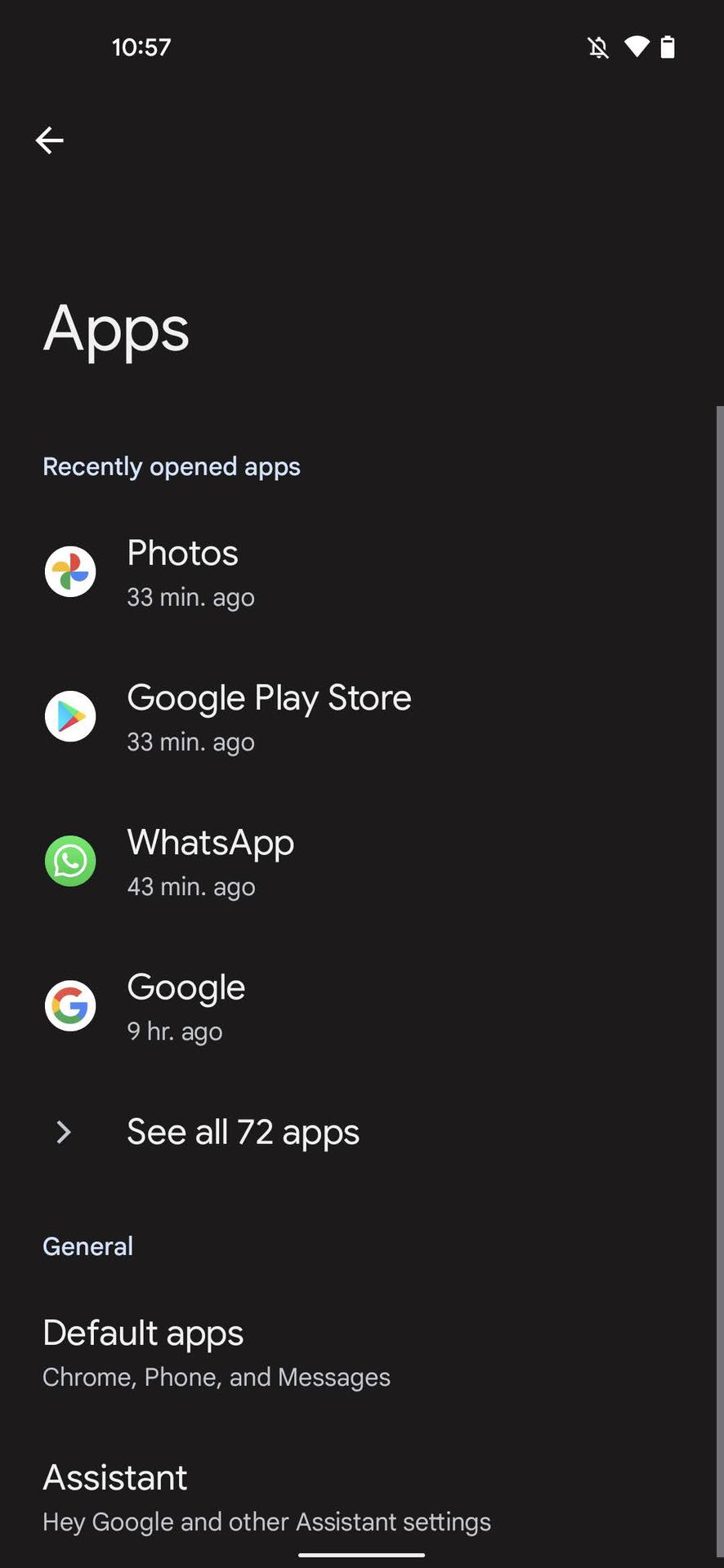
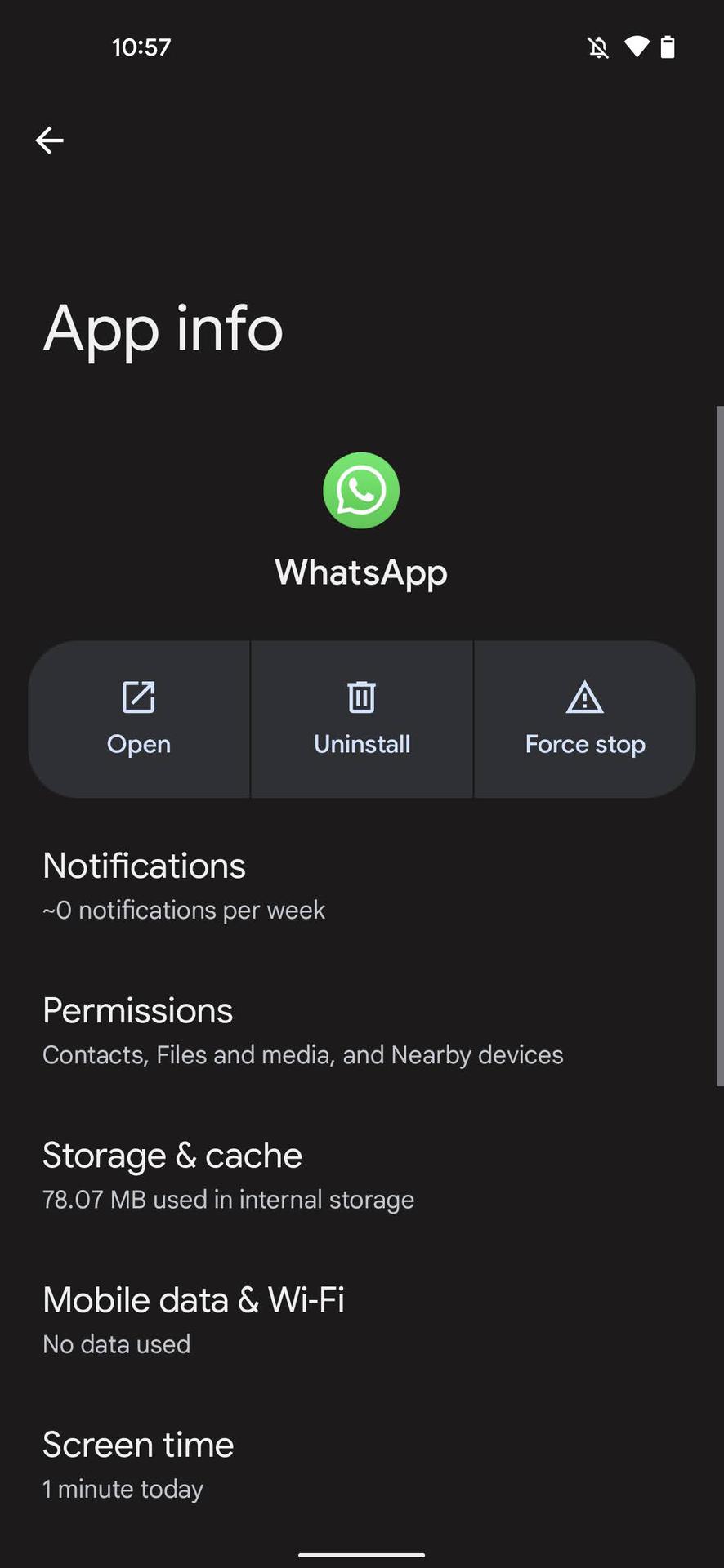
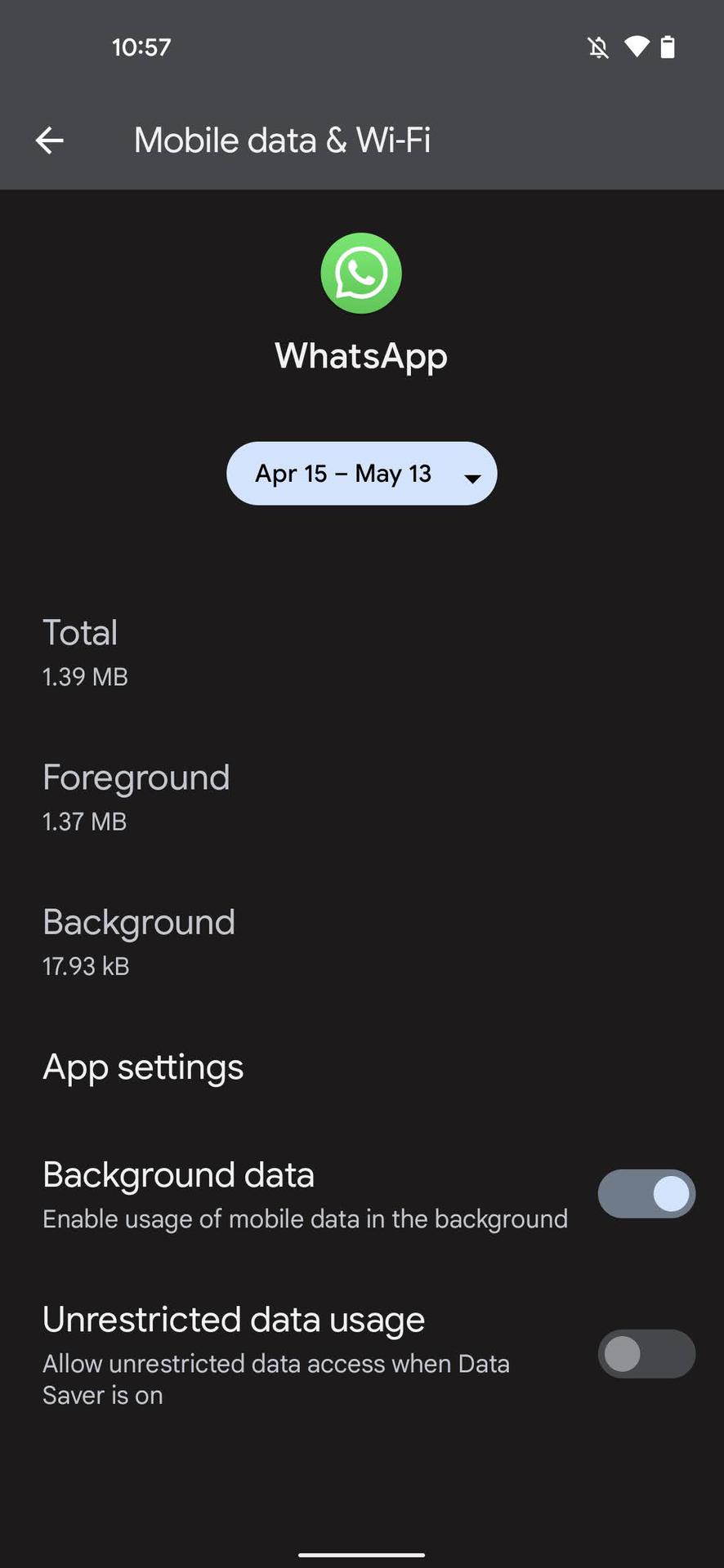
INDICE DEI CONTENUTI








































Lascia un commento
Visualizza commenti